Page 1

Masz pytanie?
Skontaktuj się z
Jesteśmy do Twoich usług
Aby uzyskać pomoc techniczną, zarejestruj swój produkt na stronie internetowej:
www.philips.com/welcome
HTD3500
Instrukcja obsługi
Page 2
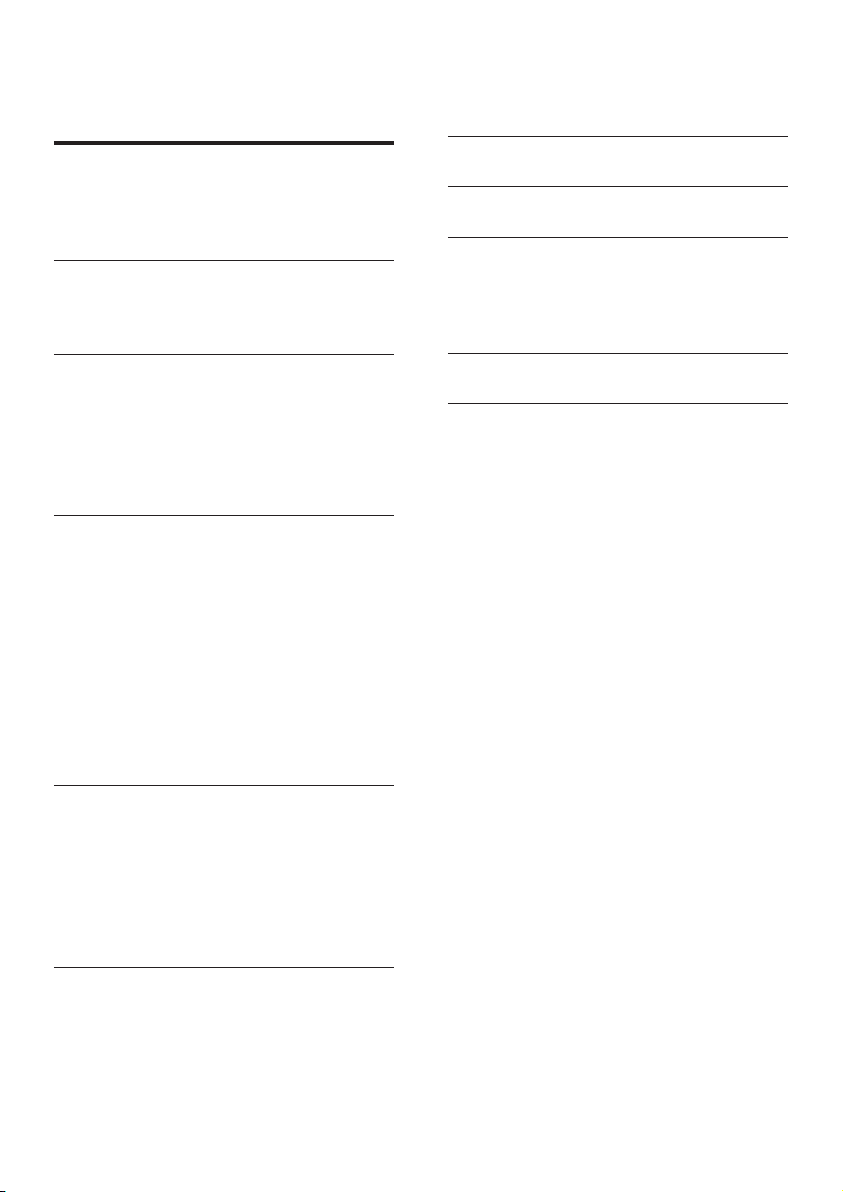
Spis treści
1 Ważne 3
Bezpieczeństwo 3
Dbanie o produkt 4
Ochrona środowiska 4
2 Zestaw kina domowego 6
Jednostka centralna 6
Pilot zdalnego sterowania 6
3 Podłączanie i konguracja 9
Głośniki 9
Złącza 10
Podłączanie do telewizora 11
Podłączanie dźwięku z telewizora i
innych urządzeń 12
4 Korzystanie z zestawu kina
domowego 14
Ustawienia dźwięku 14
Płyty 14
Urządzenia pamięci masowej USB 16
DivX 16
Opcje zawartości audio, wideo i zdjęć 17
Radio 18
odtwarzacz MP3 19
Tworzenie plików MP3 19
EasyLink 20
7 Dane techniczne produktu 28
8 Rozwiązywanie problemów 30
9 Uwaga 32
Prawa autorskie 32
Zgodność z przepisami 32
Znaki towarowe 32
10 Kod języka 33
11 Indeks 34
5 Zmiana ustawień 22
Obraz 22
Dźwięk 22
Język 23
Zabezpieczenie rodzicielskie 23
Oszczędność energii 24
Zastosowanie ustawień fabrycznych 25
6 Aktualizacja oprogramowania 26
Sprawdź wersję oprogramowania 26
Aktualizacja oprogramowania przy
użyciu urządzenia USB lub płyty CD-R 26
2PL
Page 3
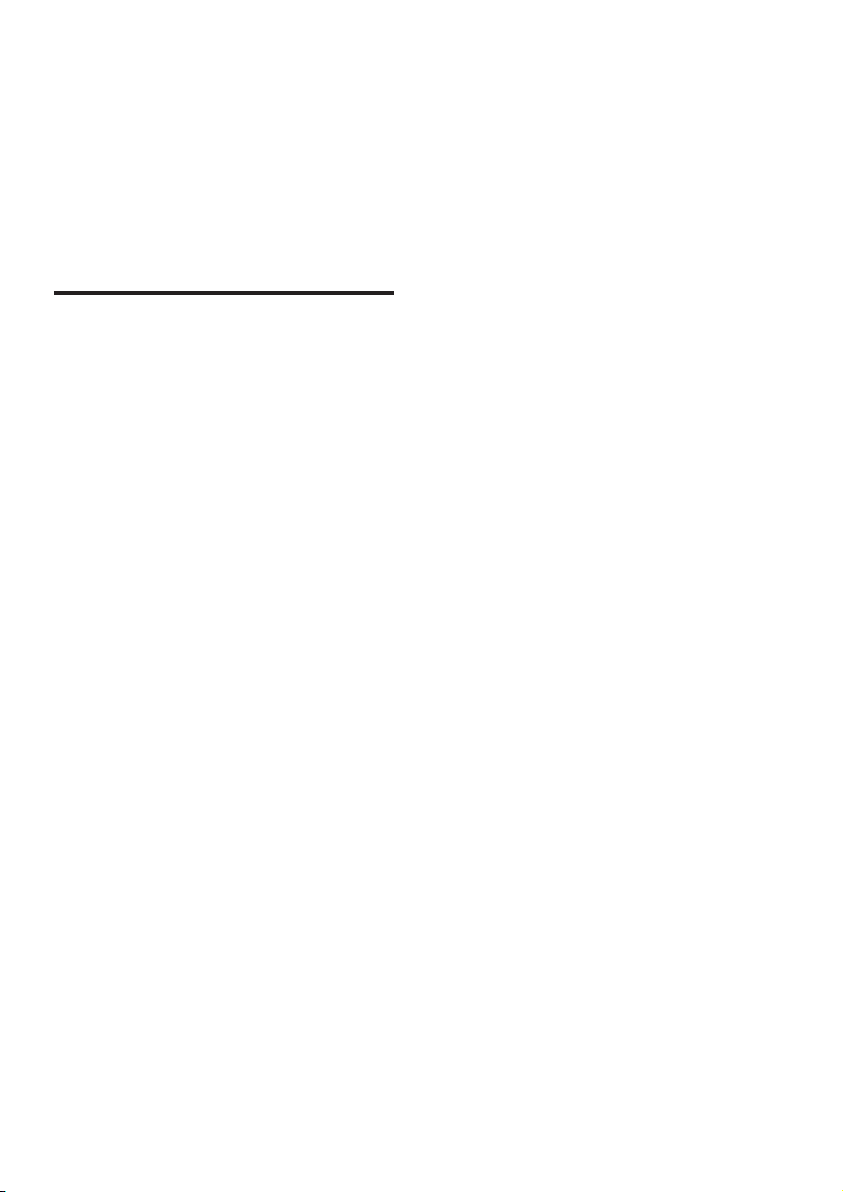
1 Ważne
Przed rozpoczęciem korzystania z zestawu kina
domowego należy zapoznać się z wszystkimi
instrukcjami. Gwarancja nie obejmuje
uszkodzeń powstałych na skutek postępowania
niezgodnego z instrukcjami.
Bezpieczeństwo
Niebezpieczeństwo pożaru lub porażenia
prądem!
• Nie wystawiaj urządzenia i akcesoriów
na działanie deszczu i wody. Nie stawiaj
przedmiotów wypełnionych cieczą (np.
wazonów) w pobliżu urządzenia. W
przypadku rozlania cieczy na urządzenie
należy natychmiast odłączyć je od zasilania.
Aby sprawdzić urządzenie przed użyciem,
skontaktuj się z działem obsługi klienta
rmy Philips.
• Nie stawiaj urządzenia ani akcesoriów
w pobliżu otwartego ognia lub innych
źródeł ciepła. Nie wystawiaj urządzenia
na bezpośrednie działanie promieni
słonecznych.
• Nigdy nie należy wkładać przedmiotów
do otworów wentylacyjnych oraz innych
otworów w urządzeniu.
• Jeśli urządzenie jest podłączone do
gniazdka za pomocą przewodu zasilającego
lub łącznika, ich wtyki muszą być łatwo
dostępne.
• Odłącz urządzenie od gniazdka
elektrycznego na czas burzy.
• Podczas odłączania przewodu zasilającego
zawsze ciągnij wtyczkę, a nie kabel.
Niebezpieczeństwo zwarcia lub pożaru!
• Przed podłączeniem urządzenia do źródła
zasilania sprawdź, czy napięcie w gniazdku
odpowiada wartości wydrukowanej
z tyłu urządzenia. Nie wolno podłączać
urządzenia do zasilania, jeżeli napięcie jest
inne.
Istnieje ryzyko obrażeń i uszkodzenia zestawu
kina domowego.
• W przypadku montażu urządzeń na
ścianie używaj wyłącznie dostarczonego
wspornika. Przymocuj wspornik do ściany,
która utrzyma łączny ciężar urządzenia i
wspornika. Koninklijke Philips Electronics
N.V. nie bierze żadnej odpowiedzialności za
wypadki lub obrażenia, jeśli użyty zostanie
niewłaściwy uchwyt ścienny.
• W przypadku głośników ze stojakami
korzystaj wyłącznie z podstaw dołączonych
do zestawu. Mocno i pewnie przymocuj
głośniki do podstaw. Głośniki na
podstawach stawiaj na płaskiej, równej
powierzchni, zdolnej podtrzymać ciężar
głośnika z podstawą.
• Nigdy nie umieszczaj urządzenia i innych
przedmiotów na przewodzie zasilającym
oraz innych urządzeniach elektrycznych.
• W przypadku transportu urządzenia w
temperaturze otoczenia niższej niż 5°C
rozpakuj je i przed podłączeniem do
zasilania poczekaj, aż jego temperatura
osiągnie temperaturę pokojową.
• Otwarcie obudowy grozi narażeniem
użytkownika na działanie widzialnego oraz
niewidzialnego promieniowania laserowego.
Unikaj bezpośredniego kontaktu z wiązką
promieni laserowych.
• Nie należy dotykać soczewki optycznej
znajdującej się w kieszeni na płytę.
• Niektóre części tego produktu mogą
być wykonane ze szkła. Należy się z nimi
obchodzić ostrożnie, aby uniknąć obrażeń
lub uszkodzenia.
Niebezpieczeństwo przegrzania!
• Nie umieszczaj tego urządzenia w
miejscu z ograniczoną wentylacją. Zawsze
pozostawiaj co najmniej 10 cm wolnego
miejsca z każdej strony urządzenia w
celu zapewnienia właściwej wentylacji.
Upewnij się, że zasłony i inne przedmioty
3 PL
Page 4
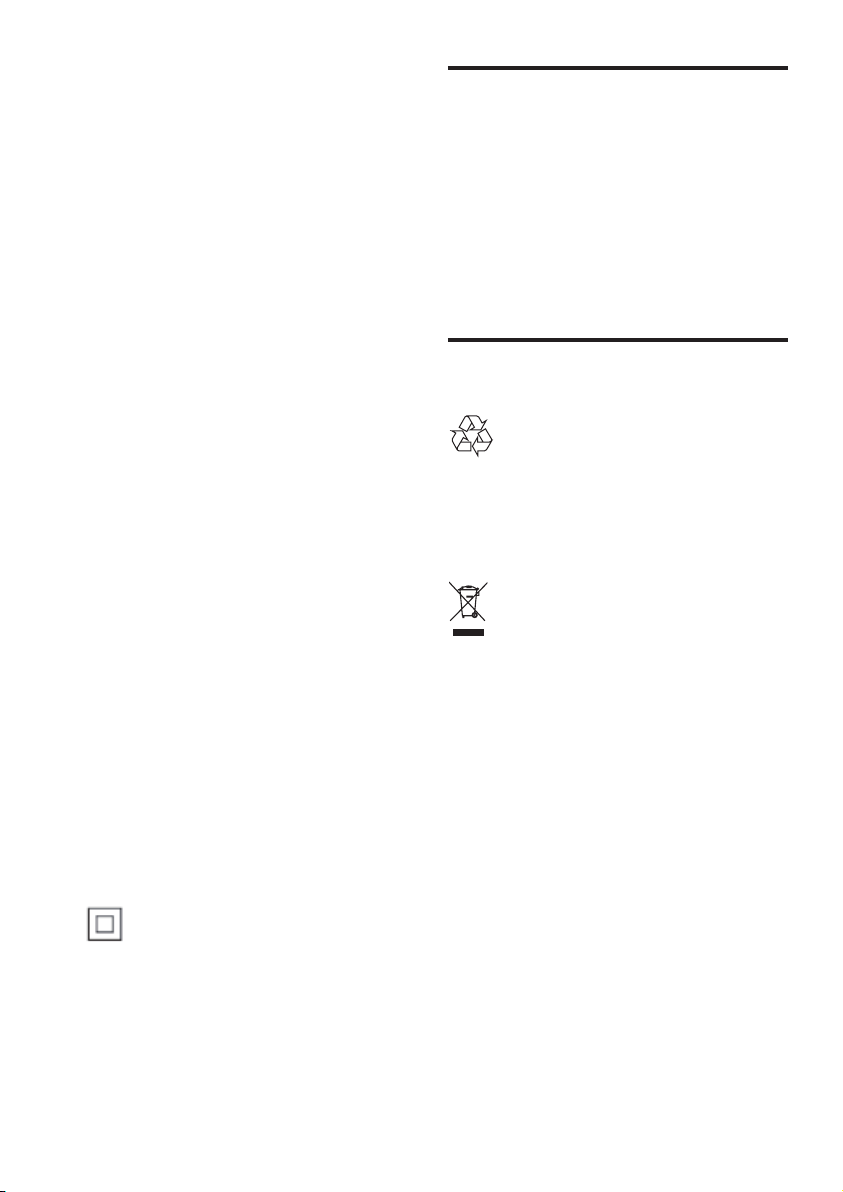
nie zakrywają otworów wentylacyjnych
urządzenia.
Niebezpieczeństwo zanieczyszczenia!
• Nie należy używać różnych baterii (starych
z nowymi, zwykłych z alkalicznymi itp.).
• Niewłaściwa wymiana baterii grozi
wybuchem. Baterię można wymienić
tylko na egzemplarz tego samego lub
odpowiedniego typu.
• Wyjmij baterie, jeśli są wyczerpane lub jeśli
nie zamierzasz używać pilota przez dłuższy
czas.
• Baterie zawierają substancje chemiczne,
dlatego po rozładowaniu należy je
zutylizować w sposób zgodny z przepisami.
Ryzyko połknięcia baterii!
• Produkt/pilot zdalnego sterowania może
zawierać baterię monetową/pastylkową,
która może zostać połknięta. Zawsze
trzymaj baterie poza zasięgiem dzieci!
Połknięcie baterii może spowodować
poważne obrażenia lub śmierć. W ciągu
dwóch godzin od połknięcia mogą wystąpić
poważne oparzenia wewnętrzne.
• Jeśli przypuszczasz, że bateria została
połknięta lub w inny sposób znalazła
się pod skórą, natychmiast zgłoś się na
pogotowie.
• Podczas wymiany baterii trzymaj nowe i
zużyte baterie poza zasięgiem dzieci. Po
wymianie baterii upewnij się, że komora
baterii jest w pełni zabezpieczona.
• Jeśli komora baterii nie może zostać w
pełni zabezpieczona, przerwij korzystanie z
urządzenia. Trzymaj je poza zasięgiem dzieci
i skontaktuj się z producentem.
Jest to urządzenie KLASY II z podwójną izolacją,
bez uziemienia.
Dbanie o produkt
• W kieszeni na płytę nie należy umieszczać
przedmiotów innych niż płyty.
• Nie wkładaj wygiętych lub porysowanych
płyt do kieszeni na płytę.
• Jeśli urządzenie nie będzie używane przez
dłuższy czas, wyjmij płytę z kieszeni.
• Do czyszczenia urządzenia używaj
wyłącznie ściereczek z mikrobry.
Ochrona środowiska
To urządzenie zostało zaprojektowane
i wykonane z materiałów oraz komponentów
wysokiej jakości, które nadają się do ponownego
wykorzystania.
Dołączony do produktu symbol przekreślonego
pojemnika na odpady oznacza, że produkt
objęty jest dyrektywą europejską 2002/96/WE.
Informacje na temat wydzielonych punktów
składowania zużytych produktów elektrycznych
i elektronicznych można uzyskać w miejscu
zamieszkania.
Prosimy postępować zgodnie z wytycznymi
miejscowych władz i nie wyrzucać tego
typu urządzeń wraz z innymi odpadami
pochodzącymi z gospodarstwa domowego.
Prawidłowa utylizacja starych produktów
pomaga zapobiegać zanieczyszczeniu
środowiska naturalnego oraz utracie zdrowia.
4PL
Page 5
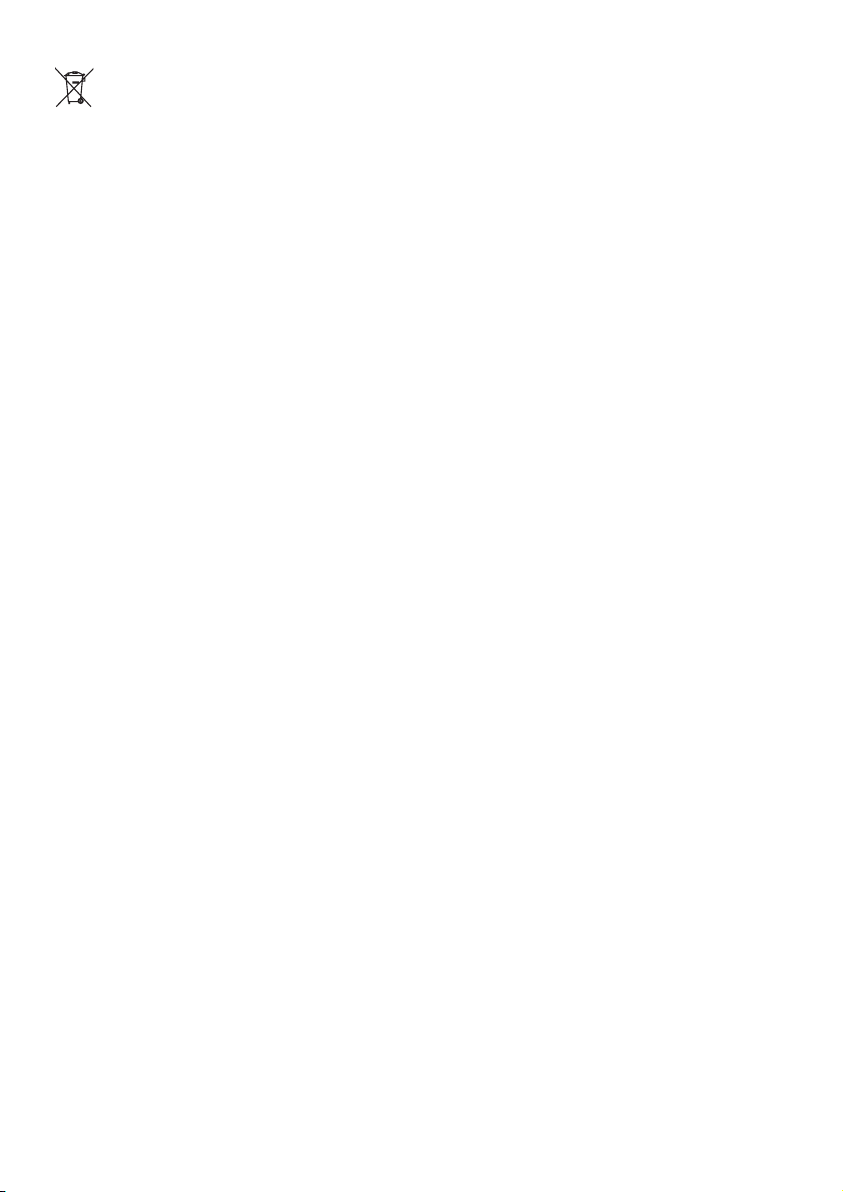
Produkt zawiera baterie opisane w treści
dyrektywy 2006/66/WE, któr ych nie
można zutylizować z pozostałymi odpadami
domowymi.
Należy zapoznać się z lokalnymi przepisami
dotyczącymi utylizacji baterii, ponieważ ich
prawidłowa utylizacja pomaga zapobiegać
zanieczyszczeniu środowiska naturalnego oraz
utracie zdrowia.
5 PL
Page 6
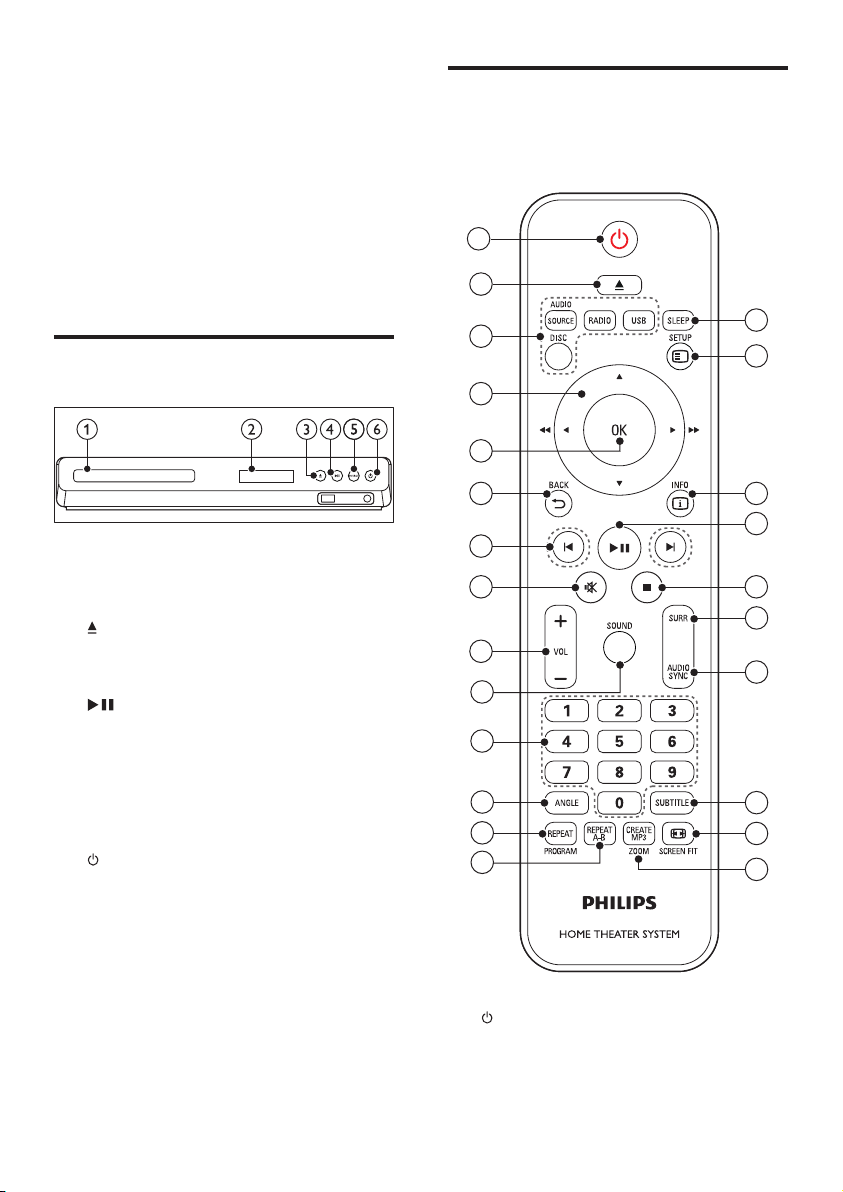
2 Zestaw kina
Pilot zdalnego sterowania
domowego
Gratulujemy zakupu i witamy wśród klientów
rmy Philips! Aby w pełni skorzystać z
oferowanej przez rmę Philips pomocy,
zarejestruj zestaw kina domowego na stronie
www.philips.com/welcome.
Jednostka centralna
a Kieszeń na płytę
b Panel wyświetlacza
c (Otwórz/zamknij)
Otwieranie lub zamykanie kieszeni na płytę
lub wysuwanie płyty.
d (Odtwarzaj/pauzuj)
Rozpoczynanie, wstrzymywanie lub
wznawianie odtwarzania.
e SOURCE
Wybór źródła audio/wideo zestawu kina
domowego.
f (Tryb gotowości/włącz)
Włączanie zestawu kina domowego lub
przełączanie go w tryb gotowości.
Ta sekcja zawiera opis pilota zdalnego
sterowania.
1
2
3
4
5
6
7
8
9
10
11
12
13
14
24
23
22
21
20
19
18
17
16
15
a (Tryb gotowości/włącz)
• Włączanie zestawu kina domowego
lub przełączanie go w tryb gotowości.
6PL
Page 7
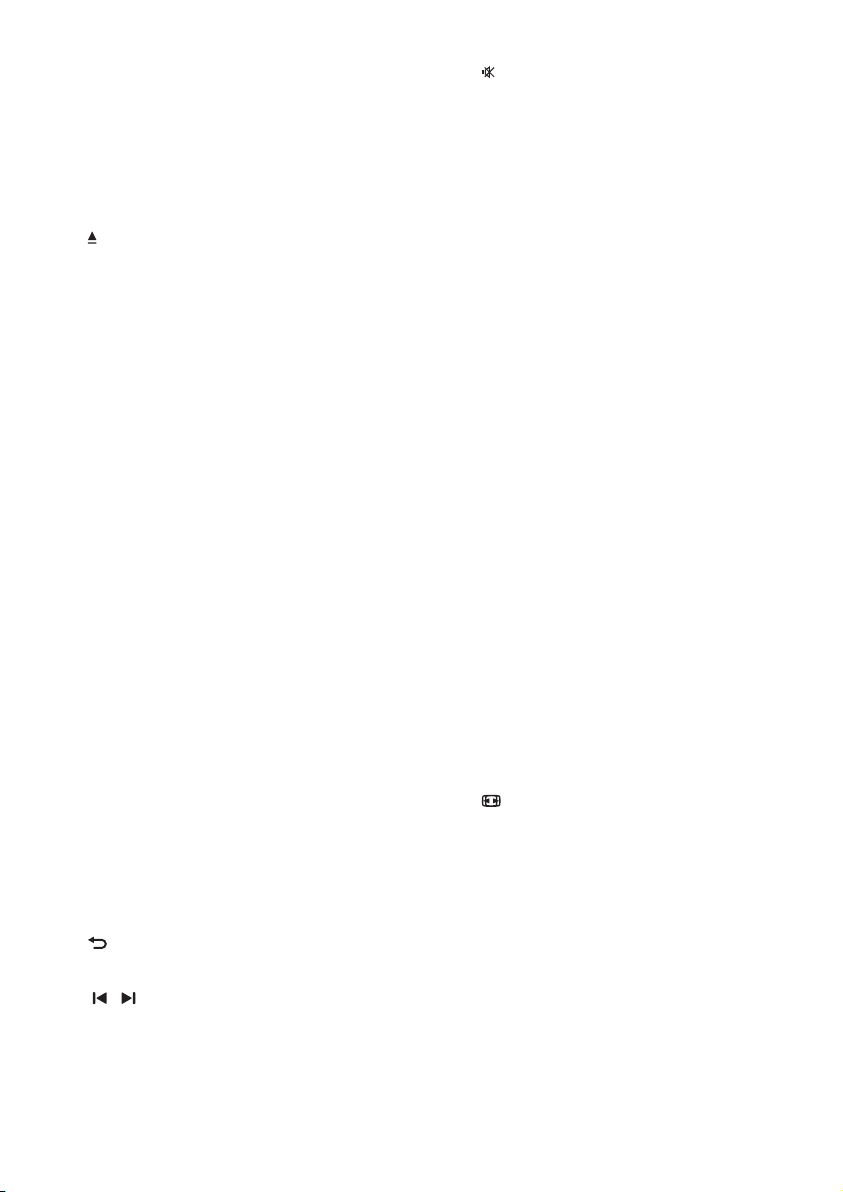
• Przy włączonej funkcji EasyLink
naciśnięcie i przytrzymanie przycisku
przez co najmniej trzy sekundy
powoduje jednoczesne przełączenie
wszystkich podłączonych urządzeń
zgodnych ze standardem HDMI CEC
w tryb gotowości.
b (Otwórz/zamknij)
Otwieranie lub zamykanie kieszeni na płytę
lub wysuwanie płyty.
c Przyciski źródła
• DISC: Przełączenie w tryb płyty.
Wyświetlanie lub zamykanie menu
płyty podczas odtwarzania płyty.
• AUDIO SOURCE: Wybór źródła
sygnału dźwiękowego.
• RADIO: Przełączenie w tryb radia FM.
• USB: Przełączanie na urządzenie
pamięci masowej USB.
d Przyciski nawigacji
• Nawigacja po pozycjach menu.
• W trybie wideo naciśnięcie przycisku
w lewo lub w prawo powoduje
rozpoczęcie szybkiego przewijania
do tyłu lub do przodu. Naciśnięcie
przycisku w górę lub w dół powoduje
rozpoczęcie odtwarzania w
zwolnionym tempie do przodu lub do
tyłu.
• W trybie radia naciśnięcie przycisku
w lewo lub w prawo powoduje
rozpoczęcie wyszukiwania stacji
radiowej. Naciśnięcie przycisku w
górę lub w dół powoduje rozpoczęcie
dostrajania częstotliwości radiowej.
e OK
Zatwierdzanie wpisu lub wyboru.
f BACK
Powrót do poprzedniego ekranu menu.
g / (Poprzedni/następny)
• Przejście do poprzedniej lub następnej
ścieżki, rozdziału lub pliku.
• Wybór zaprogramowanej stacji
radiowej w trybie radia.
h (Wyciszenie)
Wyciszanie lub przywracanie głośności.
i VOL +/-
Zwiększanie i zmniejszanie poziomu
głośności.
j SOUND
Wybór trybu dźwięku.
k Przyciski numeryczne
Wybór elementu do odtworzenia.
l ANGLE
Wybór scen wideo nagranych kamerami
ustawionymi pod różnymi kątami.
m REPEAT / PROGRAM
• Wybór lub wyłączenie trybu
powtarzania odtwarzania.
• W trybie radia ustawianie stacji
radiowej.
n REPEAT A-B
Utworzenie pętli pomiędzy dwoma
punktami w obrębie rozdziału lub ścieżki
albo wyłączenie trybu powtarzania.
o CREATE MP3/ZOOM
• Dostęp do menu tworzenia plików
MP3.
• Powiększanie lub pomniejszanie sceny
lub obrazu. Naciśnięcie przycisku
Przyciski nawigacji (w lewo/w
prawo) pozwala wybrać współczynnik
powiększenia.
p SCREEN FIT
Dopasowanie formatu obrazu do ekranu
telewizora.
q SUBTITLE
Wybór języka napisów dialogowych lmu.
r AUDIO SYNC
• Wybór języka lub kanału dźwięku.
• Naciśnij i przytrzymaj, aby przejść
do ustawień opóźnienia dźwięku, a
następnie naciśnij przycisk +/-, aby
opóźnić dźwięk w celu dopasowania
do obrazu.
7 PL
Page 8
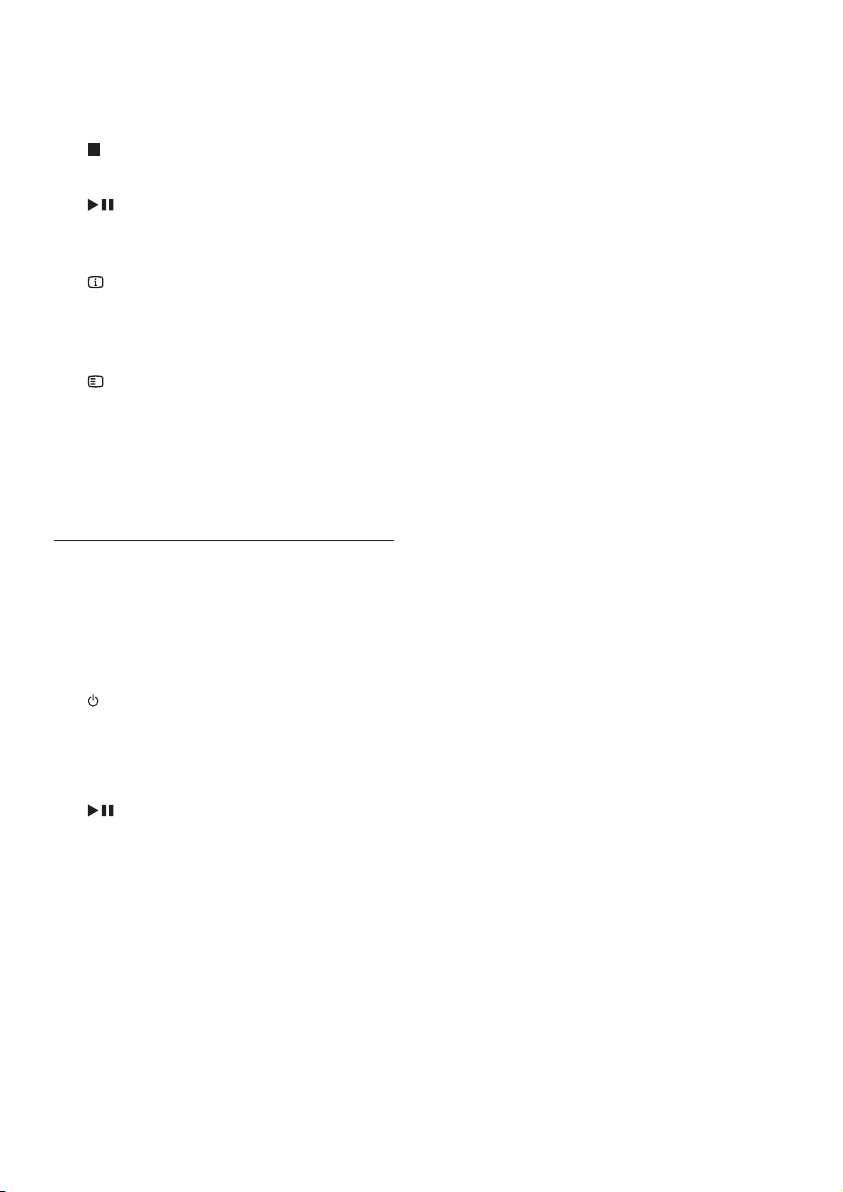
s SURR
Włączanie standardu dźwięku
przestrzennego lub dźwięku stereo.
t (Zatrzymaj)
Zatrzymywanie odtwarzania.
u (Odtwarzaj/pauzuj)
Rozpoczynanie, wstrzymywanie lub
wznawianie odtwarzania.
v INFO
Dostęp do większej liczby opcji podczas
odtwarzania z płyty lub z urządzenia
pamięci masowej USB.
w SETUP
Wyświetlanie lub zamykanie menu płyty.
x SLEEP
Przełączanie zestawu kina domowego w
tryb gotowości po upływie określonego
czasu.
Funkcje sterowania EasyLink
Funkcja EasyLink pozwala na obsługę zestawu
kina domowego i telewizora za pomocą
następujących przycisków na pilocie zdalnego
sterowania zestawu kina domowego (patrz
'EasyLink' na str. 20).
• (Tryb gotowości/włącz): Naciśnięcie
i przytrzymanie przycisku powoduje
przełączenie zestawu kina domowego,
telewizora i podłączonych urządzeń w tryb
gotowości.
• (Odtwarzaj/pauzuj): Jeśli w kieszeni
na płytę znajduje się płyta wideo, nastąpi
wybudzenie telewizora z trybu gotowości i
rozpoczęcie odtwarzania zawartości płyty.
8PL
Page 9
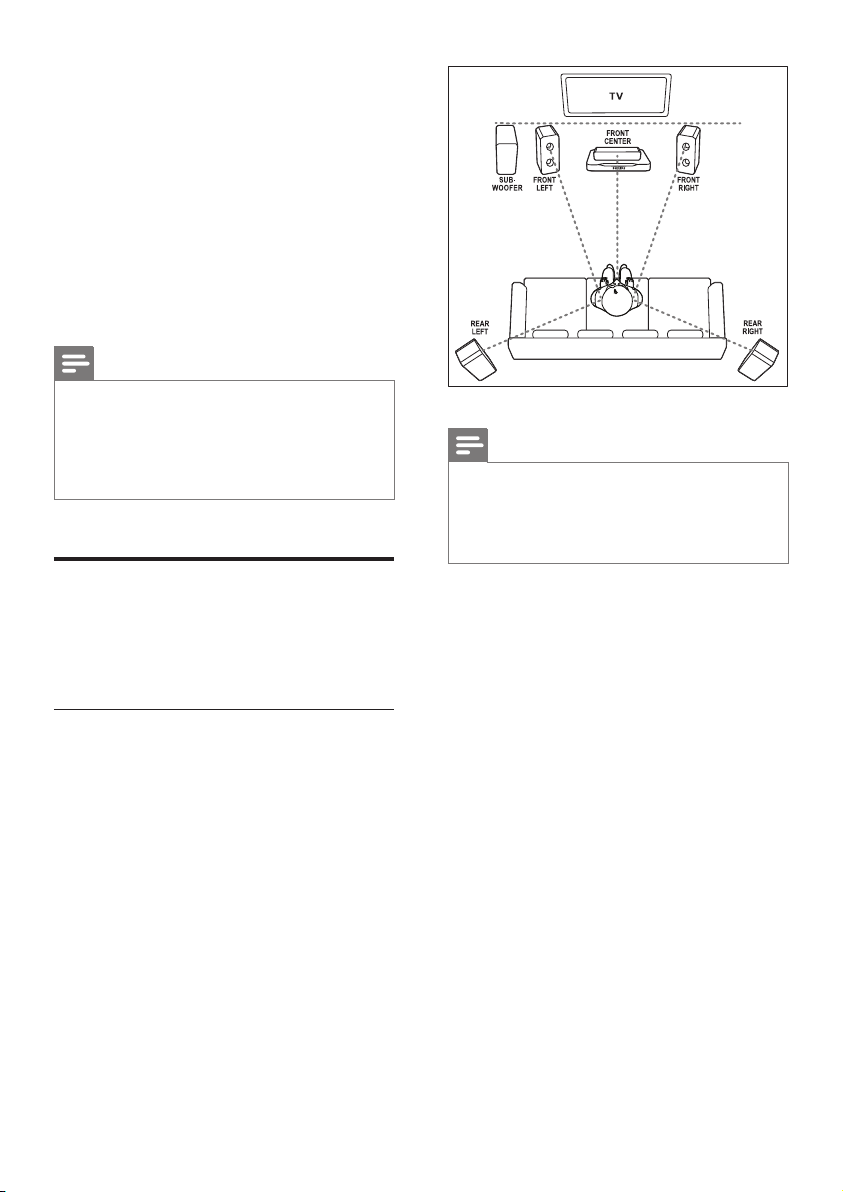
3 Podłączanie i
konfiguracja
W tej sekcji opisano sposób podłączenia
zestawu kina domowego do telewizora i innych
urządzeń, a następnie kongurowania zestawu.
Informacje dotyczące podstawowych połączeń
zestawu kina domowego i akcesoriów można
znaleźć w skróconej instrukcji obsługi.
Uwaga
• Dane identykacyjne i znamionowe urządzenia
umieszczono na tabliczce informacyjnej znajdującej się z
tyłu lub na spodzie urządzenia.
• Przed wykonaniem lub zmianą jakichkolwiek połączeń
należy upewnić się, że wszystkie urządzenia są
odłączone od gniazdka elektrycznego.
Głośniki
Ustawianie, podłączanie i konguracja głośników
w sposób, który pozwoli uzyskać najlepszy efekt
dźwięku przestrzennego.
Ustawianie w odpowiedniej pozycji
Położenie głośnika odgrywa decydującą rolę w
konguracji efektu dźwięku przestrzennego.
Aby uzyskać najlepszy efekt, rozmieść głośniki
oraz subwoofer w sposób przedstawiony
poniżej.
Uwaga
• Efekt dźwięku przestrzennego zależy od takich
czynników, jak kształt i rozmiar pomieszczenia, rodzaj
ścian i sutu, okna i powierzchnie odbijające oraz
akustyka głośnika. Wypróbuj różne ustawienia głośników,
aby określić ich optymalne położenie.
Postępuj zgodnie z poniższymi ogólnymi
wskazówkami i skonguruj głośniki.
1 Pozycja użytkownika:
Środek obszaru odsłuchu.
2 Głośnik FRONT CENTER (przedni
centralny):
Umieść głośnik centralny bezpośrednio
przed pozycją użytkownika, nad lub pod
telewizorem. Upewnij się, że wysokość
głośnika jest zbliżona do wysokości uszu w
przypadku zajęcia miejsca siedzącego.
3 Głośniki FRONT LEFT (przedni lewy) i
FRONT RIGHT (przedni prawy):
Umieść lewy i prawy głośnik z przodu, w
równej odległości od głośnika centralnego,
ustawiając je w układzie łuku, tak aby
wszystkie trzy głośniki znajdowały się w tej
samej odległości od pozycji użytkownika.
Aby uzyskać najlepszy efekt, skieruj głośniki
w stronę pozycji użytkownika i ustaw je na
wysokości zbliżonej do poziomu uszu w
przypadku zajęcia pozycji siedzącej.
9 PL
Page 10
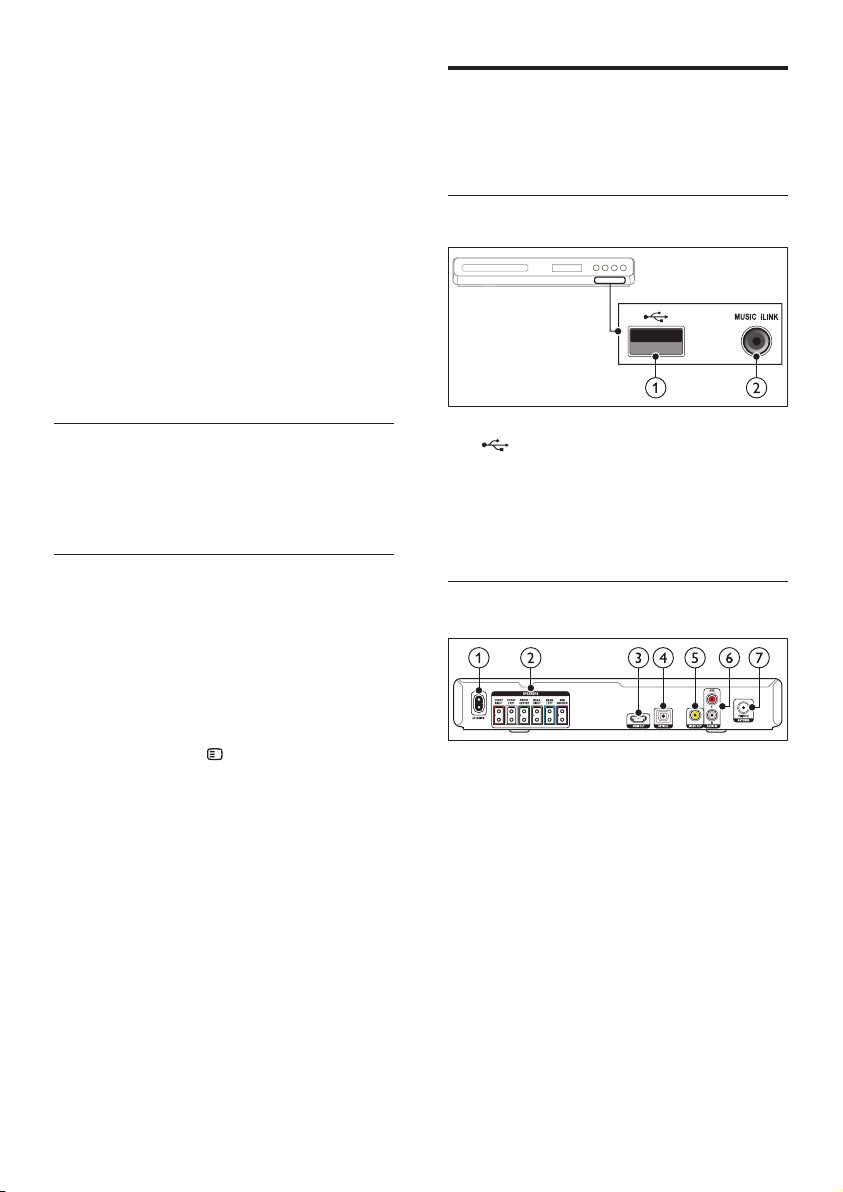
4 Głośniki REAR LEFT (tylny lewy) i REAR
RIGHT (tylny prawy):
Umieść tylne głośniki dźwięku
przestrzennego po lewej i prawej stronie
pozycji użytkownika, w jednej linii z nią
lub nieco za nią. Aby uzyskać najlepszy
efekt, skieruj głośniki w stronę pozycji
użytkownika i ustaw je nieco powyżej
poziomu uszu w przypadku zajęcia pozycji
siedzącej.
5 Głośnik SUBWOOFER (subwoofer):
Umieść subwoofer w odległości
przynajmniej jednego metra na prawo
lub na lewo od telewizora. Zostaw około
dziesięciu centymetrów odstępu od ściany.
Złącza
Podłącz inne urządzenia do zestawu kina
domowego.
Przednie
Podłączanie
Podłącz głośniki i subwoofer do zestawu kina
domowego w sposób opisany w Skróconej
instrukcji obsługi.
Konguracja
Przeprowadź kongurację głośników za
pośrednictwem menu ustawień głośników.
1 Podłącz głośniki i subwoofer w sposób
opisany w skróconej instrukcji obsługi.
2 Włącz telewizor i przełącz na odpowiednie
wejście dla zestawu.
3 Naciśnij przycisk SETUP na pilocie
zestawu kina domowego.
4 Wybierz opcję [Ustaw. Dźwięku], a
następnie naciśnij przycisk OK.
5 Zmień następujące ustawienia, a następnie
naciśnij przycisk OK.
• [Głośność]: Ustawienie poziomu
głośności każdego z głośników.
• [Opóźnienie]: Ustawienie opóźnienia
dla głośników znajdujących się bliżej
pozycji użytkownika w celu uzyskania
równomiernej transmisji dźwięku ze
wszystkich głośników.
a (USB)
Wejście audio, wideo lub zdjęć z
urządzenia pamięci masowej USB.
b MUSIC iLINK
Wejście audio z odtwarzacza MP3.
Złącza tylne
a AC MAINS
Podłączanie do źródła zasilania.
b SPEAKERS
Podłączanie do wchodzących w skład
zestawu głośników oraz subwoofera.
c HDMI OUT
Podłączanie do wejścia HDMI w
telewizorze.
d OPTICAL
Służy do podłączania do optycznego
wyjścia audio w telewizorze lub urządzeniu
cyfrowym.
e VIDEO OUT
10PL
Page 11
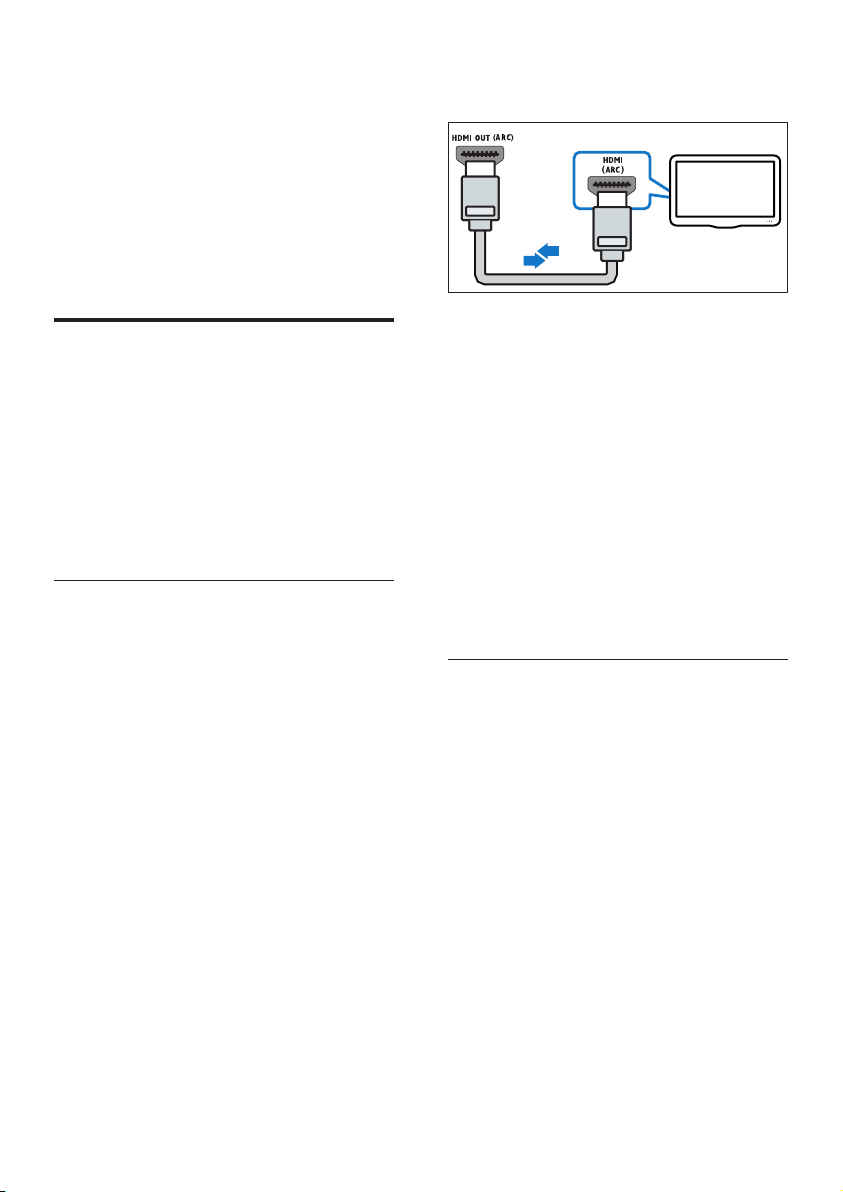
Podłączanie do wejścia kompozytowego
sygnału wideo w telewizorze.
f AUDIO IN-AUX
Podłączanie do analogowego wyjścia
audio w telewizorze lub w urządzeniu
analogowym.
g ANTENNA FM
Wejście sygnału z anteny, odbiornika
telewizji kablowej lub satelitarnej.
dostępnych w telewizorze zawiera jego
instrukcja obsługi.
TV
Podłączanie do telewizora
W celu oglądania lmów podłącz zestaw
kina domowego do telewizora. Dźwięki
pochodzące z programów telewizyjnych
można odsłuchiwać przez głośniki zestawu kina
domowego. Skorzystaj z takiego połączenia
między zestawem kina domowego i posiadanym
telewizorem, które zapewnia najwyższą możliwą
jakość.
Opcja 1: Podłączanie do telewizora za
pośrednictwem złącza HDMI (ARC)
Najlepsza jakość obrazu
Zestaw kina domowego obsługuje złącze HDMI
w wersji z funkcją Audio Return Channel
(ARC). Jeśli posiadany telewizor jest zgodny
ze standardem HDMI ARC, podłącz zestaw
kina domowego do telewizora za pomocą
złącza HDMI ARC. Umożliwi to łatwą i szybką
kongurację.
Eliminuje ono konieczność prowadzenia
osobnego przewodu audio między
urządzeniami.
1 Podłącz jedną wtyczkę przewodu HDMI
High Speed do złącza HDMI OUT (ARC)
w zestawie kina domowego, a drugą
wtyczkę wsuń do złącza HDMI ARC w
telewizorze.
Złącze HDMI ARC telewizora może
być oznaczone HDMI IN lub HDMI.
Szczegółowe informacje na temat złącz
2 Włącz tryb HDMI-CEC w telewizorze.
Szczegółowe informacje zawiera instrukcja
obsługi telewizora.
» Podczas odtwarzania nagrań z płyty w
zestawie kina domowego obraz jest
automatycznie wyświetlany na ekranie
telewizora, natomiast dźwięk dobiega z
głośników zestawu.
3 Jeśli dźwięk z telewizora nie jest
automatycznie odtwarzany w zestawie kina
domowego, ręcznie skonguruj ustawienia
dźwiękowe (patrz 'Kongurowanie
ustawień audio w przypadku podłączonych
urządzeń' na str. 13).
Opcja 2: Podłączanie do telewizora za
pośrednictwem złącza HDMI
Najlepsza jakość obrazu
Jeśli posiadany telewizor nie jest zgodny ze
standardem HDMI ARC, połącz zestaw kina
domowego z telewizorem za pomocą zwykłego
złącza HDMI.
Korzystanie ze zwykłego połączenia HDMI
wymaga zastosowania osobnego przewodu
audio umożliwiającego odtwarzanie dźwięku z
telewizora za pomocą zestawu kina domowego
(patrz 'Podłączanie dźwięku z telewizora i
innych urządzeń' na str. 12).
1 Podłącz jedną wtyczkę przewodu HDMI
High Speed do złącza HDMI OUT
(ARC) w zestawie kina domowego, a
drugą wtyczkę wsuń do złącza HDMI w
telewizorze.
11 PL
Page 12
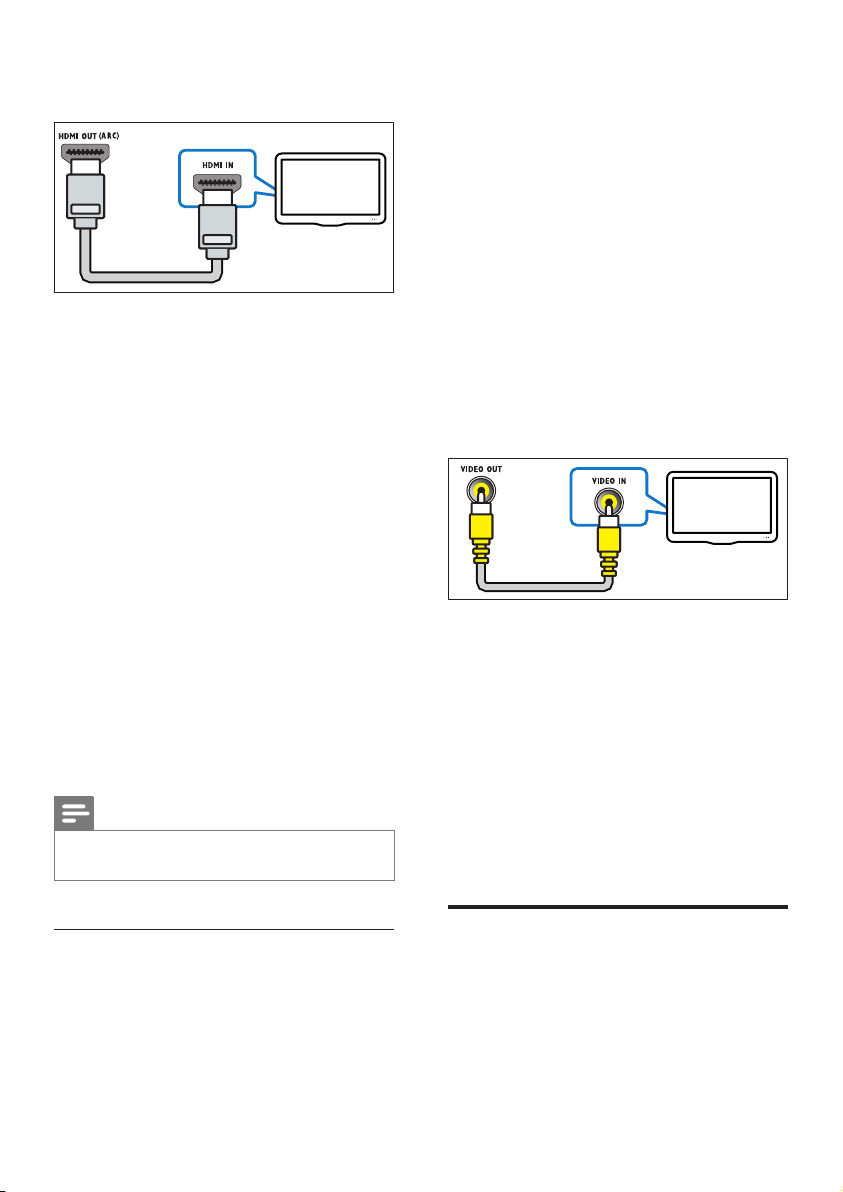
Złącze HDMI telewizora może być
oznaczone HDMI IN.
TV
2 Włącz tryb HDMI-CEC w telewizorze.
Szczegółowe informacje zawiera instrukcja
obsługi telewizora.
» Podczas odtwarzania nagrań z płyty w
zestawie kina domowego obraz jest
automatycznie wyświetlany na ekranie
telewizora, natomiast dźwięk dobiega z
głośników zestawu.
3 Aby móc odtwarzać dźwięk z programów
telewizyjnych za pomocą głośników
zestawu kina domowego, podłącz
dodatkowy przewód audio (patrz
'Podłączanie dźwięku z telewizora i innych
urządzeń' na str. 12).
4 Jeśli dźwięk z telewizora nie jest
automatycznie odtwarzany w zestawie kina
domowego, ręcznie skonguruj ustawienia
dźwiękowe (patrz 'Kongurowanie
ustawień audio w przypadku podłączonych
urządzeń' na str. 13).
Uwaga
• Jeśli telewizor jest wyposażony w złącze DVI, do jego
podłączenia można użyć adaptera HDMI/DVI.
za pomocą złącza kompozytowego. Złącze
kompozytowe nie obsługuje obrazu w wysokiej
rozdzielczości.
Korzystanie z połączenia kompozytowego
wymaga zastosowania osobnego przewodu
audio umożliwiającego odtwarzanie dźwięku z
telewizora za pomocą zestawu kina domowego
(patrz 'Podłączanie dźwięku z telewizora i
innych urządzeń' na str. 12).
1 Podłącz jedną wtyczkę przewodu
kompozytowego do złącza VIDEO OUT
w zestawie kina domowego, a drugą
wtyczkę wsuń do złącza kompozytowego
w telewizorze.
Kompozytowe złącze wideo może być
oznaczone symbolem AV IN, VIDEO IN,
COMPOSITE lub BASEBAND.
TV
2 Wybierz w telewizorze właściwy kanał
wejściowego sygnału wideo.
3 Aby móc odtwarzać dźwięk z programów
telewizyjnych za pomocą głośników
zestawu kina domowego, podłącz
dodatkowy przewód audio (patrz
'Podłączanie dźwięku z telewizora i innych
urządzeń' na str. 12).
Za pomocą przycisku SOURCE w zestawie
kina domowego wybierz właściwe wejście
audio.
Opcja 3: Podłączanie do telewizora
za pośrednictwem kompozytowego
przewodu wideo
Średnia jakość obrazu
Jeśli telewizor nie jest wyposażony w złącza
HDMI, podłącz go do zestawu kina domowego
Podłączanie dźwięku z telewizora i innych urządzeń
Połączenie umożliwia odtwarzanie za
pomocą zestawu kina domowego dźwięku
pochodzącego z telewizora lub innych urządzeń.
Skorzystaj z takiego połączenia między
zestawem kina domowego, posiadanym
12PL
Page 13

telewizorem oraz pozostałymi urządzeniami,
które zapewnia najwyższą możliwą jakość.
Uwaga
• Sposoby przesyłania dźwięku opisane w niniejszej
instrukcji obsługi mają jedynie charakter zaleceń. Można
również korzystać z innych dostępnych połączeń.
VCR
Opcja 1: Podłączanie sygnału audio
za pomocą cyfrowego przewodu
optycznego
Najlepsza jakość dźwięku
Podłącz jedną wtyczkę przewodu optycznego
do złącza OPTICAL w zestawie kina
domowego, a drugą wtyczkę wsuń do złącza
OPTICAL OUT w telewizorze lub innym
urządzeniu.
Cyfrowe złącze optyczne może być oznaczone
symbolem SPDIF, SPDIF OUT lub OPTICAL.
TV
Opcja 2: Podłączanie dźwięku za
pomocą analogowych przewodów
audio
Średnia jakość dźwięku
Podłącz jedną wtyczkę przewodu analogowego
do złącza AUX w zestawie kina domowego, a
drugą wtyczkę wsuń do złącza AUDIO OUT w
telewizorze lub innym urządzeniu.
Kongurowanie ustawień audio w
przypadku podłączonych urządzeń
Po podłączeniu urządzenia do zestawu kina
domowego sprawdź ustawienia dźwięku.
1 W telewizorze i pozostałych urządzeniach
włącz tryb HDMI-CEC. Szczegółowe
informacje zawiera instrukcja obsługi
konkretnego urządzenia.
2 Z menu głośników w telewizorze wybierz
opcję „Wzmacniacz”. Szczegółowe
informacje zawiera instrukcja obsługi
telewizora.
3 W zestawie kina domowego włącz funkcję
sterowania dźwiękiem i przyporządkuj
złącza audio podłączonego urządzenia
do odpowiednich złącz zestawu kina
domowego (patrz 'Odtwarzanie dźwięku
przez zestaw kina domowego' na str. 21).
Jeśli podłączone urządzenie nie jest zgodne
ze standardem HDMI-CEC, naciśnij
kilkakrotnie przycisk SOURCE w zestawie
kina domowego, aby wybrać właściwe
wejście audio.
13 PL
Page 14

4 Korzystanie z
zestawu kina
• GAMING: Porywające dźwięki, które
idealnie sprawdzają się w przypadku
pełnych akcji gier zręcznościowych lub
głośnych imprez.
domowego
W tej części opisano korzystanie z zestawu
kina domowego do odtwarzania materiałów z
różnych źródeł.
Przed uruchomieniem
• Wykonaj niezbędne połączenia opisane
w skróconej instrukcji obsługi oraz w
instrukcji obsługi.
• Włącz w telewizorze odpowiednie wejście
dla zestawu kina domowego.
Ustawienia dźwięku
W tej części opisano ustawienie optymalnego
dźwięku dla lmów i muzyki.
Tryb dźwięku
Można wybrać jeden z zaprogramowanych
trybów dźwięku odpowiedni do odtwarzanego
lmu lub muzyki.
1 Naciśnij kilkakrotnie przycisk SOUND, aby
wybrać tryb dźwięku.
• MOVIE: Prawdziwie kinowe wrażenia
dźwiękowe, specjalnie ulepszone, aby
oglądanie lmów stało się jeszcze
przyjemniejsze.
• MUSIC: Odtworzenie oryginalnej
atmosfery miejsca, w którym muzyka
została nagrana – studia nagraniowego
bądź koncertu.
• ORIGINAL: Or yginalne brzmienie
muzyki i lmów bez dodatkowych
efektów dźwiękowych.
• NEWS: Zoptymalizowany dźwięk
mowy i wyraźne brzmienie głosów –
usłyszysz każde słowo.
Tryb dźwięku przestrzennego
Tryby dźwięku przestrzennego zapewniają
pełnię wrażeń dźwiękowych.
1 Naciśnij kilkakrotnie przycisk SURR, aby
wybrać tryb dźwięku przestrzennego.
• MULTI-CH: Tradycyjny tryb
5.1-kanałowy do komfortowego
oglądania lmów.
• STEREO: Dwukanałowy dźwięk stereo.
Idealny do słuchania muzyki.
Uwaga
• Jeśli źródło dźwięku jest 2.1-kanałowe, w trybie
wielokanałowym zostanie wygenerowany 5-kanałowy
dźwięk stereo.
Płyty
Ten zestaw kina domowego umożliwia
odtwarzanie płyt DVD, VCD i CD. Zestaw kina
domowego pozwala także na odtwarzanie płyt
nagranych w domu, takich jak płyty CD-R ze
zdjęciami lub muzyką.
Co jest potrzebne:
• Ustanowione połączenie audio i wideo
zestawu kina domowego i telewizora.
• Płyta audio lub wideo.
Odtwarzanie płyt
1 Włóż płytę do zestawu kina domowego.
» Telewizor przełączy się na właściwe
źródło sygnału i rozpocznie się
automatyczne odtwarzanie płyty. Jeśli
nie, naciśnij przycisk DISC.
14PL
Page 15

2 Aby sterować odtwarzaniem, skorzystaj z
przycisków odtwarzania. (patrz 'Przyciski
odtwarzania' na str. 15)
Przyciski odtwarzania
Przycisk Czynność
Przyciski
nawigacji
OK Zatwierdzanie wpisu lub
(Odtwarzaj/
pauzuj)
/ Przejście do poprzedniej lub
/ Szybkie przewijanie do
Przyciski
nawigacji
(w lewo/w
prawo)
Przyciski
nawigacji (w
górę/w dół)
SUBTITLE Wybór języka napisów
DISC Wyświetlanie lub zamykanie
AUDIO
SYNC
SCREEN
FIT
ZOOM Powiększanie lub pomniejszanie
REPEAT Wybór lub wyłączenie trybu
REPEAT A-B Utworzenie pętli pomiędzy
Nawigacja po pozycjach menu.
wyboru.
Rozpoczynanie, wstrzymywanie
lub wznawianie odtwarzania.
Zatrzymywanie odtwarzania.
następnej ścieżki, rozdziału lub
pliku.
przodu lub do tyłu. Naciśnij
ten przycisk kilkakrotnie, aby
zmienić szybkość wyszukiwania.
Obrót zdjęcia w lewo lub w
prawo.
Przerzucanie obrazu w
poziomie lub pionie.
dialogowych lmu.
menu płyty.
Wybór języka lub kanału
dźwięku.
Dopasowanie formatu obrazu
do ekranu telewizora.
sceny lub obrazu.
powtarzania odtwarzania.
dwoma punktami w obrębie
rozdziału lub ścieżki albo
wyłączenie trybu powtarzania.
ANGLE Wybór scen wideo nagranych
kamerami ustawionymi pod
różnymi kątami.
INFO Dostęp do zaawansowanych
opcji podczas odtwarzania
plików audio, wideo i plików
multimedialnych.
Wyświetlanie menu płyt VCD i SVCD
Wyświetlanie menu zawartości dla płyt VCD i
SVCD.
1 Naciśnij przycisk SETUP.
2 Wybierz opcję [Ust. preferencji], a
następnie naciśnij przycisk OK.
3 Wybierz kolejno [PBC] > [Wł], a
następnie naciśnij przycisk OK.
Uwaga
• Aby pominąć menu zawartości, wybierz [Wył].
• Podczas odtwarzania płyt VCD/SVCD można użyć
przycisku DISC, aby włączyć lub wyłączyć funkcję
sterowania odtwarzaniem (PBC).
Wyświetlanie menu plików MP3/JPEG
Możesz wybrać sposób wyświetlania zawartości
MP3.
1 Naciśnij przycisk SETUP.
2 Wybierz opcję [Ust. preferencji], a
następnie naciśnij przycisk OK.
3 Wybierz opcję [Nawig MP3/JPEG], a
następnie naciśnij przycisk OK.
4 Wybierz jedną z następujących opcji, a
następnie naciśnij przycisk OK.
• [Wyświetl foldery]: Wyświetlenie
folderów MP3.
• [Wyświetl pliki]: Wyświetlenie plików
MP3.
Synchronizacja obrazu i dźwięku
Jeśli dźwięk nie jest zsynchronizowany z
obrazem, można opóźnić dźwięk w celu jego
dopasowania do obrazu.
1 Naciśnij przycisk SETUP.
2 Wybierz opcję [Ustaw. Dźwięku], a
następnie naciśnij przycisk OK.
15 PL
Page 16

3 Wybierz opcję [Synch. dźw.], a następnie
naciśnij przycisk OK.
4 Naciśnij przycisk Przyciski nawigacji (w
lewo/w prawo), aby zsynchronizować
dźwięk z obrazem.
5 Naciśnij przycisk OK, aby potwierdzić.
4 Przyciski odtwarzania umożliwiają
sterowanie odtwarzaniem. (patrz 'Przyciski
odtwarzania' na str. 15)
DivX
Uwaga
• Naciśnij i przytrzymaj przycisk AUDIO SYNC na pilocie
zdalnego sterowania, aby szybko przejść do menu
ustawień synchronizacji dźwięku.
Urządzenia pamięci masowej
USB
Urządzenie pamięci masowej USB umożliwia
przechowywanie zdjęć, zawartości audio oraz
lmów wideo.
Co jest potrzebne:
• Urządzenie pamięci masowej USB
sformatowane w systemie plików FAT oraz
zgodne ze standardem Mass Storage Class.
• Przedłużacz USB (jeśli urządzenia pamięci
masowej USB nie można podłączyć
bezpośrednio do gniazda).
Uwaga
• Można także użyć cyfrowych aparatów fotogracznych,
o ile nie potrzebują one do odtwarzania plików
specjalnego programu komputerowego.
Odtwarzanie lmów DivX z:
• płyty (patrz 'Płyty' na str. 14),
• urządzenia pamięci masowej USB. (patrz
'Urządzenia pamięci masowej USB' na str.
16)
Kod VOD DivX
Przed zakupem lmów w formacie DivX i
rozpoczęciem ich odtwarzania przy użyciu
zestawu kina domowego należy na stronie
www.divx.com zarejestrować zestaw za pomocą
kodu DivX VOD.
1 Naciśnij przycisk SETUP.
2 Wybierz opcję [Ustawienia ogólne], a
następnie naciśnij przycisk OK.
3 Wybierz opcję [Kod wypoż. DivX(R)], a
następnie naciśnij przycisk OK.
» Zostanie wyświetlony kod rejestracji
DivX VOD dla zestawu kina
domowego.
Napisy
Jeśli dla lmu są dostępne napisy dialogowe w
kilku językach, należy wybrać język napisów.
1 Podczas odtwarzania lmu naciśnij przycisk
SUBTITLE, aby wybrać język.
Odtwarzanie plików
1 Podłącz urządzenie pamięci masowej USB
do zestawu kina domowego.
2 Naciśnij przycisk USB.
» Zostanie wyświetlona przeglądarka
zawartości.
3 Wybierz plik i naciśnij przycisk OK.
16PL
Page 17

Uwaga
• Nazwa pliku z napisami dialogowymi musi być taka
sama, jak nazwa pliku z lmem. Przykład: Jeśli plik
wideo ma nazwę „lm.avi”, nazwę pliku z napisami
dialogowymi należy zapisać jako „lm.srt" lub „lm.sub”.
• Ten zestaw kina domowego pozwala na odtwarzanie
plików z napisami dialogowymi o następujących
rozszerzeniach: .sr t, .sub, .txt, .ssa, .ass, .smi i .sami.
Powyższe pliki nie są widoczne w menu nawigacyjnym
plików.
• Jeśli napisy dialogowe nie są prawidłowo wyświetlane,
zmień zestaw znaków.
Zestaw znaków napisów
Jeśli napisy dialogowe nie są prawidłowo
wyświetlane, zmień zestaw znaków na taki,
który obsługuje napisy DivX.
1 Naciśnij przycisk SETUP.
2 Wybierz opcję [Ust. preferencji], a
następnie naciśnij przycisk OK.
3 Wybierz opcję [Napisy DivX], a następnie
naciśnij przycisk OK.
4 Wybierz zestaw znaków i naciśnij przycisk
OK.
Opcje zawartości audio, wideo i zdjęć
Skorzystaj z zaawansowanych funkcji podczas
odtwarzania zawartości audio, wideo lub plików
multimedialnych z płyty lub urządzenia pamięci
masowej USB.
Opcje audio
1 Naciśnij kilkakrotnie przycisk INFO, aby
przełączać następujące opcje:
• Pokazywanie aktualnych informacji o
utworze i czasie.
• [Płyta do: %c%2d:%2d%C]: Szybkie
przejście do określonej części płyty
poprzez wprowadzenie czasu płyty.
• [Ścieżka do: %c%2d:%2d%C]: Szybkie
przejście do określonej części utworu
poprzez wprowadzenie czasu utworu.
• [Wybierz ścież:%c%2d%C/%2d]:
Wybór określonego utworu.
Opcje wideo
Zestaw
znaków
[Standard] Angielski, albański, duński,
[Cent. Eur.] Albański, chorwacki, czeski,
[Cyrylica] Bułgarski, białoruski, angielski,
[Grecki] Grecki
[Hebrajski] Hebrajski
[Chiński] Chiński uproszczony
17 PL
Język
holenderski, ński, francuski,
gaelicki, niemiecki, włoski,
kurdyjski (alfabet łaciński),
norweski, portugalski, hiszpański,
szwedzki i turecki
holenderski, angielski, niemiecki,
węgierski, irlandzki, polski,
rumuński, słowacki, słoweński i
serbski
macedoński, mołdawski, rosyjski,
serbski i ukraiński
1 Naciśnij przycisk INFO.
» Zostanie wyświetlone menu opcji
wideo.
2 Użyj przycisków Przyciski nawigacji i OK,
aby wybrać i zmienić:
• [Tytuł]: Wybór określonego tytułu.
• [Rozdz.]: Wybór określonego rozdziału.
• [Ścież]: Wybór określonej ścieżki (tylko
w przypadku płyt VCD/SVCD).
• [Dźwięk]: Wybór języka ścieżki
dźwiękowej lmu.
• [Napisy]: Wybór języka napisów
dialogowych lmu.
• [Kąt]: Wybór scen wideo nagranych
kamerami ustawionymi pod różnymi
kątami.
• [Czas tt]: Szybkie przejście do
określonej części lmu poprzez
wprowadzenie czasu tytułu.
Page 18

• [Czas rd]: Szybkie przejście do
określonej części lmu poprzez
wprowadzenie czasu rozdziału.
• [Czas pł.]: Szybkie przejście do
określonej części lmu poprzez
wprowadzenie czasu płyty (tylko w
przypadku płyt VCD/SVCD).
• [Czas ście]: Szybkie przejście do
określonej części lmu poprzez
wprowadzenie czasu ścieżki (tylko w
przypadku płyt VCD/SVCD).
• [Podgląd]: Wybór podglądu zawar tości
płyty.
• [Powtarzanie]: Wybór tr ybu
powtarzania.
• [Czas wyś.]: Wybór informacji
dotyczących wyświetlania czasu.
Pokazy slajdów z muzyką
Tworzenie pokazu slajdów z muzyką, w ramach
którego jednocześnie odtwarzane będą zdjęcia
i muzyka.
1 Wybierz utwór muzyczny, a następnie
naciśnij przycisk OK.
2 Naciśnij przycisk BACK i przejdź do
folderu obrazów.
3 Wybierz zdjęcie, a następnie naciśnij
przycisk OK, aby rozpocząć pokaz slajdów.
4 Naciśnij przycisk , aby zatrzymać pokaz
slajdów.
5 Naciśnij ponownie przycisk , aby
zatrzymać odtwarzanie muzyki.
Opcje zdjęć
1 Naciśnij przycisk INFO, aby przejść do
trybu podglądu zdjęć.
» Zostanie wyświetlonych 12 miniatur
zdjęć.
2 Naciśnij przycisk / , aby przejść do
poprzedniej lub następnej strony podglądu.
3 Naciśnij kolejno przyciski Przyciski
nawigacji i OK, aby wybrać zdjęcie.
Pokazy slajdów
Podczas odtwarzania dźwięku można korzystać
z atrakcyjnych funkcji, takich jak pokazy slajdów
składające się ze zdjęć i muzyki.
Pokazy slajdów składające się ze zdjęć
Wyświetlanie pokazu slajdów ze zdjęć
zapisanych na płycie lub w urządzeniu pamięci
masowej USB.
1 Wybierz zdjęcie z płyty lub urządzenia
pamięci masowej USB, a następnie naciśnij
przycisk
.
2 Naciśnij przycisk , aby zatrzymać pokaz
slajdów.
Radio
Słuchanie radia FM na zestawie kina domowego
oraz zapisywanie nawet 40 stacji radiowych.
Co jest potrzebne:
• Antena FM.
Uwaga
• Radio AM i radio cyfrowe nie jest obsługiwane.
• Jeśli nie zostanie wykryty sygnał stereo, pojawi się monit
o ponowne zaprogramowanie stacji radiowych.
• W celu uzyskania najlepszego odbioru umieść antenę z
dala od telewizora lub innych źródeł promieniowania.
Wyszukiwanie stacji radiowych
1 Podłącz antenę FM w sposób opisany w
skróconej instrukcji obsługi.
2 Naciśnij przycisk RADIO.
» Jeśli stacje radiowe zostały już
zaprogramowane, zostanie odtworzony
kanał, którego słuchano jako ostatniego.
» Jeśli nie zaprogramowano jeszcze
żadnych stacji radiowych, na panelu
wyświetlacza pojawi się komunikat
AUTO INSTALL...PRESS PLAY.
Naciśnij przycisk
(Odtwarzanie).
18PL
Page 19

3 Naciśnij poniższe przyciski, aby słuchać lub
zmienić stacje radiowe:
odtwarzacz MP3
Przycisk Czynność
/ Wybór zaprogramowanej stacji
radiowej.
Przyciski
nawigacji
(w lewo/w
prawo)
Przyciski
nawigacji (w
górę/w dół)
PROGRAM Ręcznie:
Wyszukiwanie stacji radiowej.
Dokładne dostrojenie
częstotliwości radiowej.
Naciśnij, aby zatrzymać
programowanie stacji
radiowych.
Naciśnij i przytrzymaj, aby
usunąć zaprogramowaną stację
radiową.
1) Naciśnij przycisk PROGRAM.
2) Naciśnij Przyciski
numeryczne, aby wybrać numer
stacji. 3) Naciśnij przycisk OK,
aby zapisać stację radiową. 4)
Powtórz powyższe czynności,
aby zapisać inne stacje radiowe.
Automatycznie: naciśnij i
przytrzymaj przycisk przez
trzy sekundy, aby ponownie
zaprogramować stacje radiowe.
Słuchanie stacji radiowych
1 Naciśnij przycisk RADIO.
• Aby słuchać zaprogramowanej stacji,
naciśnij przycisk
• Aby wyszukać stację radiową, a
następnie jej słuchać, naciśnij przycisk
Przyciski nawigacji (lewo/prawo).
lub .
2 Naciśnij przycisk +/- (Głośność), aby
zmienić głośność.
Podłączanie odtwarzacza MP3 w celu
odtwarzania plików dźwiękowych lub muzyki.
Co jest potrzebne:
• Odtwarzacz MP3.
• Stereofoniczny przewód audio 3,5 mm.
Odtwarzanie muzyki
1 Podłącz odtwarzacz MP3 do zestawu kina
domowego w sposób opisany w skróconej
instrukcji obsługi.
2 Naciśnij kilkakrotnie przycisk AUDIO
SOURCE aż do wyświetlenia opcji
„MUSIC I-LINK”.
3 W celu wybierania i odtwarzania plików
dźwiękowych lub muzyki skorzystaj z
elementów sterujących odtwarzacza MP3.
Tworzenie plików MP3
Za pomocą zestawu kina domowego można
konwertować płyty audio CD do postaci plików
MP3.
Co jest potrzebne:
• Płyta audio.
• Urządzenie pamięci masowej USB.
1 Podłącz urządzenie pamięci masowej USB
do zestawu kina domowego.
2 Włącz odtwarzanie płyty audio CD
(CDDA/HDCD).
3 Naciśnij przycisk CREATE MP3.
» Zostanie wyświetlony ekran tworzenia
plików MP3.
4 Użyj przycisków Przyciski nawigacji i OK,
aby wybrać i zmienić:
• [Szybkość]: Wybór szybkości
zgrywania.
• [Przepust.]: Wybór jakości konwersji.
19 PL
Page 20

• [Urządzenie]: Wybór urządzenia
pamięci masowej USB, którego użyjesz
do zapisywania plików MP3.
5 Przejdź do prawego panelu, a następnie
wybierz utwory i naciśnij przycisk OK.
• Aby wybrać wszystkie utwory, przejdź
do opcji [Zaz. wsz.], a następnie
naciśnij przycisk OK.
6 Wybierz opcję [Początek], a następnie
naciśnij przycisk OK, aby rozpocząć
konwersję do formatu MP3.
» W urządzeniu pamięci masowej USB
zostanie utworzony nowy folder
zawierający pliki MP3.
• Aby wyjść z menu, wybierz opcję
[Zakończ], a następnie naciśnij przycisk
OK.
Uwaga
• Podczas konwersji nie należy naciskać żadnych
przycisków.
• Nie można konwertować płyt chronionych przed
kopiowaniem oraz płyt DTS-CD.
• Na urządzeniach pamięci masowej USB chronionych
przed zapisem lub zabezpieczonych hasłem nie można
zapisywać plików MP3.
EasyLink
Zestaw kina domowego został wyposażony
w łącze Philips EasyLink wykorzystujące
protokół HDMI-CEC (Consumer Electronics
Control). Urządzenia zgodne ze standardem
EasyLink podłączone do gniazda HDMI można
obsługiwać za pomocą jednego pilota zdalnego
sterowania.
Firma Philips nie gwarantuje pełnej zgodności ze
wszystkimi urządzeniami HDMI-CEC.
Co jest potrzebne:
• Urządzenia zgodne ze standardem HDMICEC
• Przewód HDMI łączący podłączone
urządzenia.
Włączanie
1 Włącz obsługę funkcji HDMI-CEC w
telewizorze i pozostałych podłączonych
urządzeniach. Więcej informacji można
znaleźć w instrukcji obsługi telewizora lub
innych urządzeń.
2 Naciśnij przycisk SETUP.
3 Wybierz opcję [Ust. obrazu], a następnie
naciśnij przycisk OK.
4 Wybierz kolejno [Ustawienia HDMI] >
[Ustawienia EasyLink] > [EasyLink], a
następnie naciśnij przycisk OK.
5 Wybierz opcję [Wł], a następnie naciśnij
przycisk OK.
Sterowanie urządzeniami
Zestaw kina domowego oraz inne podłączone
urządzenia zgodne ze standardem HDMI-CEC
można obsługiwać za pomocą pojedynczego
pilota zdalnego sterowania.
Odtwarzanie jednym przyciskiem
Włączenie funkcji odtwarzania jednym
przyciskiem spowoduje, że po włożeniu
płyty do zestawu kina domowego telewizor
automatycznie przełączy się na właściwy kanał.
Przechodzenie w tryb gotowości jednym
przyciskiem
Po naciśnięciu i przytrzymaniu przycisku
(Tryb gotowości) na pilocie zestaw kina
domowego oraz wszystkie podłączone
urządzenia HDMI-CEC (jeśli obsługują funkcję
przechodzenia w tryb gotowości jednym
przyciskiem) przełączą się w tryb gotowości.
Jeśli w kinie domowym jest włączona obsługa
funkcji przechodzenia w tryb gotowości
jednym przyciskiem, tryb gotowości można
włączyć pilotem telewizora lub innego
urządzenia HDMI-CEC.
20PL
Page 21

Sterowanie dźwiękiem
Podczas odtwarzania dźwięku przesyłanego
do zestawu kina domowego zestaw
automatycznie przełącza się na odpowiednie
źródło dźwięku.
Aby skorzystać z opcji włączania dźwięku
jednym przyciskiem, należy włączyć
sterowanie dźwiękiem i postępować zgodnie
z instrukcjami wyświetlanymi na ekranie
telewizora w celu przyporządkowania
podłączonych urządzeń do wejść audio kina
domowego.
Przyporządkowywanie sygnału audio
Po podłączeniu nowego urządzenia
do zestawu kina domowego należy
przyporządkować urządzenie do wejścia audio.
(patrz 'Odtwarzanie dźwięku przez zestaw
kina domowego' na str. 21)
Odtwarzanie dźwięku przez zestaw
kina domowego
Dźwięk z podłączonego urządzenia można
odtwarzać za pośrednictwem zestawu kina
domowego.
1 Naciśnij przycisk SETUP.
2 Wybierz opcję [Ust. obrazu], a następnie
naciśnij przycisk OK.
3 Wybierz kolejno [Ustawienia HDMI] >
[Ustawienia EasyLink] > [Sterowanie
dźwiękiem] > [Wł], a następnie naciśnij
przycisk OK.
• Aby odtwarzać dźwięk za
pośrednictwem głośników telewizora,
wybierz opcję [Wył] i pomiń poniższe
czynności.
4 Wybierz kolejno [Ustawienia HDMI] >
[Ustawienia EasyLink] > [Mapowanie
audio], a następnie naciśnij przycisk OK.
5 Postępuj zgodnie z instrukcjami
wyświetlanymi na ekranie, aby
przyporządkować złącza audio
podłączonego urządzenia do odpowiednich
złącz zestawu kina domowego.
21 PL
Page 22

5 Zmiana
ustawień
• [Rodzaj TV]: Dotyczy formatu
wyświetlania zdjęć w telewizorze.
• [Ustaw. kolorów]: Zaprogramowane
ustawienia kolorów.
W tej części opisano zmianę ustawień zestawu
kina domowego.
Przestroga
• Dla większości z ustawień zestawu zostały już
skongurowane najlepsze wartości. Jeśli nie ma powodu
do zmiany danego ustawienia, zaleca się pozostawienie
wartości domyślnej.
Uwaga
• Ustawienia wyświetlanego w kolorze szarym nie można
zmienić.
• Aby wrócić do poprzedniego menu, naciśnij przycisk
BACK. Aby zamknąć menu, naciśnij przycisk
SETUP.
Obraz
Dostosowywanie ustawień obrazu do potrzeb
użytkownika.
Uwaga
• Najlepsze ustawienie dla telewizora jest wybierane
automatycznie. Przy zmianie ustawień upewnij się, że są
one obsługiwane przez telewizor.
Rozdzielczość obrazu
Aby korzystać z wysokiej rozdzielczości
sygnału wyjściowego HDMI, należy wybrać
takie ustawienia obrazu HDMI, które najlepiej
odpowiadają możliwościom telewizora.
1 Naciśnij przycisk SETUP.
2 Wybierz opcję [Ust. obrazu], a następnie
naciśnij przycisk OK.
3 Wybierz opcję [Ustawienia HDMI], a
następnie naciśnij przycisk OK.
4 Zmień następujące ustawienia, a następnie
naciśnij przycisk OK:
• [Format panoramicz.]: Ustawienie 16:9
dla telewizora panoramicznego.
• [Obraz HDMI]: Rozdzielczość HDMI.
Zdjęcia w wysokiej rozdzielczości
Obsługa zdjęć JPEG w wysokiej rozdzielczości.
1 Naciśnij przycisk SETUP.
2 Wybierz opcję [Ust. obrazu], a następnie
naciśnij przycisk OK.
3 Wybierz kolejno [HD JPEG] > [Wł], a
następnie naciśnij przycisk OK.
Dźwięk
Ustawienia i format obrazu
1 Naciśnij przycisk SETUP.
2 Wybierz opcję [Ust. obrazu], a następnie
naciśnij przycisk OK.
3 Zmień następujące ustawienia, a następnie
naciśnij przycisk OK:
• [System TV]: Dotyczy formatu wideo
obsługiwanego przez telewizor.
Dostosowanie ustawień dźwięku do potrzeb
użytkownika.
Dźwięk HDMI
Dźwięk HDMI jest automatycznie
konwertowany do dwóch kanałów i
dostosowany do głośników telewizora. Jeśli
nie chcesz, aby sygnał audio był emitowany z
telewizora, wyłącz dźwięk HDMI.
1 Naciśnij przycisk SETUP.
22PL
Page 23

2 Wybierz opcję [Ustaw. Dźwięku], a
następnie naciśnij przycisk OK.
3 Wybierz kolejno [Dźwięk HDMI] > [Wył],
a następnie naciśnij przycisk OK.
Night mode (Tryb nocny)
Aby słuchać po cichu, można wyciszyć głośne
dźwięki podczas odtwarzania płyt. Tryb nocny
jest dostępny jedynie dla płyt DVD i Blu-ray z
dźwiękiem w systemie Dolby.
1 Naciśnij przycisk SETUP.
2 Wybierz opcję [Ustaw. Dźwięku], a
następnie naciśnij przycisk OK.
3 Wybierz kolejno [Tryb nocny] > [Wł.], a
następnie naciśnij przycisk OK.
Język
Wybór języka menu głównego, dźwięku i
napisów.
Menu główne
1 Naciśnij przycisk SETUP.
2 Wybierz opcję [Ustawienia ogólne], a
następnie naciśnij przycisk OK.
3 Wybierz opcję [Język menu], a następnie
naciśnij przycisk OK.
4 Wybierz język menu zestawu kina
domowego, a następnie naciśnij przycisk
OK.
Dźwięk z płyty
Uwaga
• Jeśli wśród dostępnych języków nie ma tego, którego
szukasz, wybierz z listy opcję [Inne]i wprowadź
czterocyfrowy kod języka podany na końcu niniejszej
instrukcji obsługi (patrz 'Kod języka' na str. 33).
• Jeśli wybrano język, który nie jest dostępny na płycie,
zostanie wybrany domyślny język płyty.
Napisy płyty
1 Naciśnij przycisk SETUP.
2 Wybierz opcję [Ust. preferencji], a
następnie naciśnij przycisk OK.
3 Wybierz opcję [Napisy], a następnie
naciśnij przycisk OK.
4 Wybierz język napisów płyt, a następnie
naciśnij przycisk OK.
Menu płyty
1 Naciśnij przycisk SETUP.
2 Wybierz opcję [Ust. preferencji], a
następnie naciśnij przycisk OK.
3 Wybierz opcję [Menu płyty], a następnie
naciśnij przycisk OK.
4 Wybierz język menu płyt, a następnie
naciśnij przycisk OK.
Uwaga
• Jeśli wśród dostępnych języków nie ma tego, którego
szukasz, wybierz z listy opcję [Inne]i wprowadź
czterocyfrowy kod języka podany na końcu niniejszej
instrukcji obsługi (patrz 'Kod języka' na str. 33).
• Jeśli wybrano język, który nie jest dostępny na płycie,
zostanie wybrany domyślny język płyty.
1 Naciśnij przycisk SETUP.
2 Wybierz opcję [Ust. preferencji], a
następnie naciśnij przycisk OK.
3 Wybierz opcję [Dźwięk], a następnie
naciśnij przycisk OK.
4 Wybierz język ścieżki dźwiękowej dla płyt, a
następnie naciśnij przycisk OK.
23 PL
Zabezpieczenie rodzicielskie
Ograniczanie dostępu do płyt.
Page 24

Hasło
Istnieje możliwość ustawienia lub zmiany hasła
umożliwiającego odtwarzanie płyt objętych
ograniczeniami.
1 Naciśnij przycisk SETUP.
2 Wybierz opcję [Ust. preferencji], a
następnie naciśnij przycisk OK.
3 Wybierz opcję [Hasło], a następnie naciśnij
przycisk OK.
» Zostanie wyświetlone menu zmiany
hasła.
4 Postępuj zgodnie z instrukcjami
wyświetlanymi na ekranie telewizora, aby
ustawić lub zmienić hasło.
• Jeśli nie masz lub nie pamiętasz hasła,
wprowadź 0000.
5 Naciśnij przycisk OK.
Klasykacja
W przypadku niektórych płyt stosowane są
ograniczenia wiekowe. Telewizor można ustawić
w taki sposób, aby wyświetlać tylko programy z
ograniczeniem niższym niż wiek dziecka.
1 Naciśnij przycisk SETUP.
2 Wybierz opcję [Ust. preferencji], a
następnie naciśnij przycisk OK.
3 Wybierz opcję [Zab. rodzic.], a następnie
naciśnij przycisk OK.
4 Wybierz ograniczenie wieku i naciśnij
przycisk OK.
• Aby odtwarzać wszystkie płyty bez
względu na klasykację, wybierz
poziom 8.
5 Za pomocą Przyciski numeryczne
wprowadź hasło.
Blokowanie płyty
Aby ograniczyć dostęp do płyt, które nie
mają ustawionej klasykacji scen ani blokady
rodzicielskiej, zablokuj je ręcznie. W zestawie
kina domowego możesz zablokować
maksymalnie 20 płyt.
1 W trakcie odtwarzania płyty naciśnij
przycisk
SETUP.
2 Wybierz opcję [Ustawienia ogólne], a
następnie naciśnij przycisk OK.
3 Wybierz kolejno [Blokada płyty] >
[Zablokuj], a następnie naciśnij przycisk
OK.
» Zostanie wyświetlony monit o
wprowadzenie hasła.
4 Wprowadź hasło za pomocą przycisków
Przyciski numeryczne.
» Płyta zostanie zablokowana.
• Aby odtworzyć zablokowaną płytę,
wprowadź hasło.
Oszczędność energii
Zmieniając poniższe ustawienia, można
oszczędzać energię.
Auto standby
W przypadku odtwarzania z płyty lub
urządzenia pamięci masowej USB tryb
gotowości ma zostać włączony automatycznie:
• po wstrzymaniu lub zatrzymaniu
odtwarzania
• po upływie 30 minut od ostatniego
naciśnięcia dowolnego przycisku.
1 Naciśnij przycisk SETUP.
2 Wybierz opcję [Ustawienia ogólne], a
następnie naciśnij przycisk OK.
3 Wybierz kolejno [Tryb got. - auto] > [Wł],
a następnie naciśnij przycisk OK.
24PL
Page 25

Wyłącznik czasowy
Ustawienie pozwala ustawić zestaw kina
domowego tak, by przejście w tryb gotowości
następowało po określonym czasie.
1 Naciśnij przycisk SETUP.
2 Wybierz opcję [Ustawienia ogólne], a
następnie naciśnij przycisk OK.
3 Wybierz opcję [Wyłącznik czasowy], a
następnie naciśnij przycisk OK.
4 Wybierz czas, po którym urządzenie
przejdzie w tryb gotowości.
» Wyłącznik czasowy można ustawić
na maks. 60 minut. Jeśli wyłącznik
czasowy zostanie ustawiony na [Wył],
spowoduje to jego wyłączenie.
5 Naciśnij przycisk OK, aby włączyć funkcję.
» Kino domowe przejdzie do trybu
gotowości po upływie określonego
czasu.
Wygaszacz ekranu
Wybór opcji powoduje automatyczne
przełączenie zestawu kina domowego w tryb
wygaszacza ekranu:
• po wstrzymaniu lub zatrzymaniu
odtwarzania
• po upływie 10 minut od ostatniego
naciśnięcia dowolnego przycisku.
1 Naciśnij przycisk SETUP.
2 Wybierz opcję [Ustawienia ogólne], a
następnie naciśnij przycisk OK.
3 Wybierz kolejno [Wygaszacz] > [Wł], a
następnie naciśnij przycisk OK.
3 Wybierz opcję [Wym. obrazu], a następnie
naciśnij przycisk OK.
4 Wybierz jasność, a następnie naciśnij
przycisk OK.
Zastosowanie ustawień fabrycznych
Przywracanie ustawień fabrycznych zestawu
kina domowego. Nie można przywrócić
domyślnych ustawień blokady rodzicielskiej.
1 Naciśnij przycisk SETUP.
2 Wybierz opcję [Ust. preferencji], a
następnie naciśnij przycisk OK.
3 Wybierz opcję [Domyślne], a następnie
naciśnij przycisk OK.
4 Wybierz opcję [Przywróć], a następnie
naciśnij przycisk OK.
Panel wyświetlacza
Zmiana jasności panelu wyświetlacza zestawu
kina domowego
1 Naciśnij przycisk SETUP.
2 Wybierz opcję [Ustawienia ogólne], a
następnie naciśnij przycisk OK.
25 PL
Page 26

6 Aktualizacja
oprogramowania
Aby móc w dalszym ciągu korzystać z
najlepszych funkcji i wsparcia technicznego
dostępnych dla zestawu kina domowego, należy
regularnie aktualizować oprogramowanie.
Porównaj bieżącą wersję oprogramowania
zestawu z najnowszą wersją dostępną na stronie
internetowej www.philips.com/support.
Sprawdź wersję oprogramowania
1 Naciśnij przycisk SETUP.
2 Wybierz opcję [Ust. preferencji], a
następnie naciśnij przycisk OK.
3 Wybierz opcję [Info o wersji], a następnie
naciśnij przycisk OK.
» Wyświetlona zostanie wersja
oprogramowania.
Krok 1: Pobieranie najnowszego
oprogramowania
1 Podłącz pamięć ash USB lub włóż płytę
CD-R do komputera.
2 W przeglądarce internetowej przejdź do
adresu www.philips.com/support.
3 Na internetowej stronie pomocy
technicznej Philips wyszukaj swój produkt
i znajdź pozycję Oprogramowanie i
sterowniki.
» Plik aktualizacji jest dostępny w postaci
pliku ZIP.
4 Zapisz pobrany plik w katalogu głównym
pamięci ash USB lub płyty CD-R.
5 Za pomocą programu do archiwizacji
rozpakuj plik aktualizacji oprogramowania
w katalogu głównym.
6 Wyjmij pamięć ash USB lub płytę CD-R z
komputera.
Krok 2: Aktualizacja oprogramowania
Ostrzeżenie
• Jeśli korzystasz z pamięci ash USB, upewnij się, że
kieszeń na płytę jest pusta i zamknięta.
Aktualizacja oprogramowania przy użyciu urządzenia USB lub płyty CD-R
Co jest potrzebne:
• Płyta CD-R lub pamięć ash USB z co
najmniej 75 MB dostępnej pamięci. Pamięć
ash USB musi być sformatowana w
systemie plików FAT. Nie należy korzystać z
dysków twardych USB.
• Komputer z dostępem do Internetu.
• Program do archiwizacji obsługujący pliki
w formacie ZIP (np. WinZip
systemu Microsoft
w przypadku systemu Macintosh
®
Windows® lub Stuft®
®
w przypadku
®
).
1 Podłącz pamięć ash USB lub włóż płytę
CD-R do zestawu kina domowego.
2 Przełącz telewizor na źródło odpowiednie
dla zestawu kina domowego.
3 Postępuj zgodnie z instrukcjami
wyświetlanymi na ekranie telewizora, aby
zaktualizować oprogramowanie.
» Po zakończeniu aktualizacji
oprogramowania zestaw kina
domowego automatycznie się wyłączy.
Jeśli to nie nastąpi, odłącz przewód
zasilający na kilka sekund, a następnie
podłącz go jeszcze raz.
26PL
Page 27

Uwaga
• Podczas aktualizacji oprogramowania nie wyłączaj
zestawu kina domowego. Nie odłączaj pamięci ash
USB ani nie wyjmuj płyty CD-R.
27 PL
Page 28

7 Dane techniczne
• Wideo: .avi, .divx, .mpg, .mpeg
• Zdjęcia: .jpg, .jpeg
produktu
Uwaga
• Dane techniczne i wygląd zewnętrzny mogą ulec
zmianie bez powiadomienia.
Kody regionów
Numer obsługiwanego regionu można znaleźć z
tyłu lub na spodzie zestawu kina domowego.
Country
DVD
Europe, United Kingdom
Asia Pacific, Taiwan, Korea
Latin America
Australia, New Zealand
Russia, India
Wzmacniacz
• Całkowita moc wyjściowa: 300 W RMS
(30% THD)
• Pasmo przenoszenia: 20 Hz–20 kHz /
±3 dB
• Odstęp sygnału od szumu: > 65 dB (CCIR)
/ (poziom dźwięku A)
• Czułość wejściowa:
• AUX: 2 V
• Music iLink: 1 V
Wideo
• System sygnału: PAL/NTSC/Multi
• Wyjście HDMI: 480i/576i, 480p/576p, 720p,
1080i, 1080p
Audio
• Cyfrowe wejście audio S/PDIF:
• Optyczne: TOSLINK
• Częstotliwość próbkowania:
• MP3: 32 kHz, 44,1 kHz, 48 kHz
• WMA: 44,1 kHz, 48 kHz
• Stała szybkość kompresji:
• MP3: 32–320 kb/s
• WMA: 64 kb/s – 192 kb/s
China
Formaty multimedialne
• DVD-Video, DVD+R/+RW, DVD-R/-RW,
DVD+R/-R DL, CD-R/CD-RW, Audio
CD, Video CD/SVCD, pliki zdjęć, nośniki z
plikami w formatach MP3, WMA i DivX,
pamięć masowa USB
Formaty plików
• Audio: .mp3, .wma
Radio
• Zakres strojenia:
• Europa/Rosja/Chiny: FM 87,5–108 MHz
(50 kHz);
• Rejon Azji i Pacyku/Amer yka Łacińska:
FM 87,5–108 MHz (50/100 kHz)
• Odstęp sygnału od szumu: FM 50 dB
• Pasmo przenoszenia: FM 200 Hz–12,5 kHz
/ ±6 dB
USB
• Zgodność: szybkie złącze USB (2.0)
28PL
Page 29

• Obsługiwana klasa: klasa pamięci masowej
USB (MSC)
• System plików: FAT16, FAT32
• Maksymalna obsługiwana pamięć:
< 160 GB.
Jednostka centralna
• Zasilanie:
• Europa/Chiny/Rosja/Indie: 220–240 V~,
50 Hz
• Ameryka Łacińska/Rejon Azji i Pacyku:
110–240 V~, 50–60 Hz
• Pobór mocy: 55 W
• Pobór mocy w trybie gotowości: ≤ 0,5 W
• Wymiary (S x W x D):
360 x 58 x 325 (mm)
• Waga: 2,3 kg
Subwoofer
• Moc wyjściowa: 50 W RMS (30% THD)
• Impedancja: 4 omy
• Przetworniki: niskotonowy 133 mm (5,25")
• Wymiary (S x W x G):
160 x 265 x 265 mm
• Waga: 2,50 kg
• Długość przewodu: 3 m
• Waga (tylne): 0,27 kg/każdy
• Długość przewodu (przednie): 3 m
• Długość przewodu (tylne): 7 m
Baterie do pilota zdalnego sterowania
• 2 x AAA-R03-1,5 V
Laser
• Typ: laser półprzewodnikowy GaAIAs (CD)
• Długość fali: 645–665 nm (DVD),
770–800 nm (CD)
• Moc wyjściowa: 6 mW (DVD), 7 mW
(VCD/CD)
• Dywergencja wiązki: 60º
Głośniki
Głośnik centralny:
• Moc wyjściowa: 50 W RMS (30% THD)
• Zestaw: 1 pełnozakresowy 63,5 mm (2,5")
• Impedancja głośnika: 4 omy
• Przetworniki: 1 niskotonowy 63,5 mm
(2,5")
• Wymiary (S x W x G): 84,5 x 89 x 89 mm
• Waga: 0,27 kg
• Długość przewodu: 2 m
Głośniki przednie/tylne:
• Moc wyjściowa: 4 x 50 W RMS (30% THD)
• Impedancja głośnika: 4 omy
• Przetworniki: 1 pełnozakresowy 63,5 mm
(2,5")
• Wymiary (S x W x G): 84,5 x 89 x 89 mm
• Waga (przednie): 0,27 kg/każdy
29 PL
Page 30

8 Rozwiązywanie
problemów
Ostrzeżenie
• Ryzyko porażenia prądem. Nigdy nie zdejmuj obudowy
urządzenia.
Aby zachować ważność gwarancji, nigdy nie
próbuj samodzielnie naprawiać urządzenia.
W przypadku problemów w trakcie korzystania
z produktu przed wezwaniem serwisu wykonaj
poniższe czynności sprawdzające. Jeśli nadal nie
uda się rozwiązać problemu, pomoc techniczną
można uzyskać na stronie internetowej www.
philips.com/support.
Jednostka centralna
Zestaw kina domowego nie reaguje na
naciśnięcia przycisków.
• Odłącz zestaw kina domowego od zasilania
na kilka minut, a następnie podłącz zestaw
ponownie.
Obraz
Brak obrazu.
• Sprawdź, czy w telewizorze zostało
włączone odpowiednie wejście dla zestawu
kina domowego.
Brak obrazu na ekranie telewizora
podłączonego za pośrednictwem złącza HDMI.
• Sprawdź, czy przewód HDMI nie jest
uszkodzony. Jeśli przewód HDMI jest
uszkodzony, wymień go na nowy.
• Jeśli zdarza się to podczas zmiany
rozdzielczości obrazu HDMI, włącz tryb
domyślny w następujący sposób: naciśnij
przycisk
a następnie wybierz numer 304 na pilocie
zdalnego sterowania.
, aby otworzyć kieszeń na płytę,
• Zaczekaj 10 sekund na automatyczne
przywrócenie ustawień lub zmień
ustawienie obrazu HDMI (patrz
'Rozdzielczość obrazu' na str. 22).
Obraz o wysokiej rozdzielczości nie jest
odtwarzany.
• Upewnij się, że płyta zawiera obraz o
wysokiej rozdzielczości.
• Upewnij się, że telewizor obsługuje obraz o
wysokiej rozdzielczości.
• Do połączenia urządzenia z telewizorem
użyj przewodu HDMI.
Dźwięk
Brak dźwięku w głośnikach zestawu kina
domowego.
• Za pomocą przewodu audio połącz zestaw
kina domowego z telewizorem lub innym
urządzeniem. (patrz 'Podłączanie dźwięku z
telewizora i innych urządzeń' na str. 12)
• Przywróć ustawienia fabryczne zestawu
kina domowego (patrz 'Zastosowanie
ustawień fabrycznych' na str. 25), po czym
wyłącz i ponownie włącz zestaw.
• Za pomocą przycisku SOURCE w zestawie
kina domowego wybierz właściwe wejście
audio.
Zniekształcony dźwięk lub echo.
• Jeśli dźwięk z telewizora jest odtwarzany za
pośrednictwem zestawu kina domowego,
upewnij się, czy dźwięk z telewizora jest
wyciszony.
Dźwięk nie jest zsynchronizowany z obrazem.
• 1) Naciśnij i przytrzymaj przycisk AUDIO
SYNC. 2) Przytrzymaj przycisk +/- przez
pięć sekund, aby zsynchronizować dźwięk
z obrazem.
Odtwarzanie
Nie można odtworzyć płyty.
• Wyczyść płytę.
30PL
Page 31

• Upewnij się, że zestaw kina domowego
obsługuje dany typ płyty (patrz 'Formaty
multimedialne' na str. 28).
• Upewnij się, że zestaw kina domowego
obsługuje kod regionu płyty (patrz 'Kody
regionów' na str. 28).
• W przypadku płyty DVD±RW lub DVD±R
upewnij się, że płyta jest zamknięta.
Nie można odtworzyć pliku DivX.
• Upewnij się, że plik DivX został zapisany
w formacie „kina domowego” przy użyciu
kodeka DivX.
• Upewnij się, że plik DivX jest kompletny.
Napisy DivX nie są prawidłowo wyświetlane.
• Upewnij się, że nazwa pliku z napisami jest
taka sama jak nazwa pliku z lmem (patrz
'Napisy' na str. 16).
• Wybierz prawidłowy zestaw znaków: 1)
Naciśnij przycisk
SETUP. 2) Wybierz
kolejno [Ust. preferencji] > [Napisy DivX].
3) Wybierz obsługiwany zestaw znaków. 4)
Naciśnij przycisk OK.
Nie można odczytać zawartości urządzenia
pamięci masowej USB.
• Sprawdź, czy format danych w urządzeniu
pamięci masowej USB jest zgodny z
zestawem kina domowego.
• Sprawdź, czy system plików w urządzeniu
pamięci masowej USB jest obsługiwany
przez zestaw kina domowego.
Na ekranie telewizora jest wyświetlany napis
„input invalid” (nieprawidłowe polecenie) lub
znak „x”.
• Operacja jest niedostępna.
Funkcja EasyLink nie działa.
• Upewnij się, że zestaw jest podłączony
do telewizora rmy Philips zgodnego ze
standardem EasyLink, a funkcja EasyLink
jest włączona (patrz 'EasyLink' na str. 20).
Po włączeniu telewizora zestaw kina
domowego automatycznie się włączy.
• Jest to normalne działanie przy korzystaniu
z funkcji Philips EasyLink (HDMI-CEC). Aby
zestaw kina domowego działał niezależnie,
wyłącz funkcję EasyLink.
31 PL
Page 32

9 Uwaga
Ta sekcja zawiera uwagi prawne oraz informacje
dotyczące znaków towarowych.
Prawa autorskie
W niniejszym produkcie zastosowano
technologię zabezpieczenia przed kopiowaniem,
która jest chroniona amerykańskimi patentami
oraz innymi prawami dotyczącymi własności
intelektualnej rmy Rovi Corporation.
Zabroniony jest demontaż urządzenia oraz
inżynieria wsteczna (odtwarzanie konstrukcji
urządzenia).
Zgodność z przepisami
Niniejszy produkt jest zgodny z przepisami Unii
Europejskiej dotyczącymi zakłóceń radiowych.
Znaki towarowe
DivX , DivX Ultra , DivX Certied oraz inne
powiązane logo są znakami towarowymi rmy
Rovi Corporation lub jej rm zależnych i są
użyte na podstawie licencji.
Urządzenie DivX Ultra
zarejestrować, aby oglądać lmy DivX
z zawartością płatną i przy użyciu funkcji
zaawansowanych.
INFORMACJE O FORMACIE OBRAZU
DIVX: DivX
opracowanym przez rmę DivX, LLC, która
jest rmą zależną rmy Rovi Corporation. To
urządzenie jest ocjalnym produktem DivX
Certied
Aby uzyskać szczegółowe informacje i pobrać
oprogramowanie do konwersji plików do
formatu DivX, wejdź na stronę divx.com.
INFORMACJE O DIVX VIDEO-ON-DEMAND:
To urządzenie DivX Certied
zarejestrować, aby odtwarzać zakupione lmy
DivX Video-On-Demand (VOD). Aby uzyskać
kod rejestracji, znajdź część DivX VOD w menu
konguracji urządzenia. Więcej informacji na
temat procesu rejestrowania znajduje się na
stronie vod.divx.com.
jest cyfrowym formatem wideo
, któr y odtwarza format obrazu DivX.
HDMI, logo HDMI i High-Denition
Multimedia Interface są znakami handlowymi
lub zastrzeżonymi znakami handlowymi rmy
HDMI Licensing LLC w Stanach Zjednoczonych
i innych krajach.
Certied należy
należy
Wyprodukowano na licencji rmy Dolby
Laboratories. „Dolby” oraz symbol podwójnej
litery D są znakami towarowymi rmy Dolby
Laboratories.
CLASS 1
LASER PRODUCT
32PL
Page 33

10 Kod języka
Abkhazian 6566
Afar 6565
Afrikaans 6570
Amharic 6577
Arabic 6582
Armenian 7289
Assamese 6583
Avestan 6569
Aymara 6589
Azerhaijani 6590
Bahasa Melayu 7783
Bashkir 6665
Belarusian 6669
Bengali 6678
Bihari 6672
Bislama 6673
Bokmål, Norwegian 7866
Bosanski 6683
Brezhoneg 6682
Bulgarian 6671
Burmese 7789
Castellano, Español 6983
Catalán 6765
Chamorro 6772
Chechen 6769
Chewa; Chichewa; Nyanja 7889
9072
Ё᭛
Chuang; Zhuang 9065
Church Slavic; Slavonic 6785
Chuvash 6786
Corsican 6779
Česky 6783
Dansk 6865
Deutsch 6869
Dzongkha 6890
English 6978
Esperanto 6979
Estonian 6984
Euskara 6985
6976
Faroese 7079
Français 7082
Frysk 7089
Fijian 7074
Gaelic; Scottish Gaelic 7168
Gallegan 7176
Georgian 7565
Gikuyu; Kikuyu 7573
Guarani 7178
Gujarati 7185
Hausa 7265
Herero 7290
Hindi 7273
Hiri Motu 7279
Hrwatski 6779
Ido 7379
Interlingua (International)7365
Interlingue 7365
Inuktitut 7385
Inupiaq 7375
Irish 7165
Íslenska 7383
Italiano 7384
Ivrit 7269
Japanese 7465
Javanese 7486
Kalaallisut 7576
Kannada 7578
Kashmiri 7583
Kazakh 7575
Kernewek 7587
Khmer 7577
Kinyarwanda 8287
Kirghiz 7589
Komi 7586
Korean 7579
Kuanyama; Kwanyama 7574
Kurdish 7585
Lao 7679
Latina 7665
Latvian 7686
Letzeburgesch; 7666
Limburgan; Limburger 7673
Lingala 7678
Lithuanian 7684
Luxembourgish; 7666
Macedonian 7775
Malagasy 7771
Magyar 7285
Malayalam 7776
Maltese 7784
Manx 7186
Maori 7773
Marathi 7782
Marshallese 7772
Moldavian 7779
Mongolian 7778
Nauru 7865
Navaho; Navajo 7886
Ndebele, North 7868
Ndebele, South 7882
Ndonga 7871
Nederlands 7876
Nepali 7869
Norsk 7879
Northern Sami 8369
North Ndebele 7868
Norwegian Nynorsk; 7878
Occitan; Provencal 7967
Old Bulgarian; Old Slavonic 6785
Oriya 7982
Oromo 7977
Ossetian; Ossetic 7983
Pali 8073
Panjabi 8065
Persian 7065
Polski 8076
Português 8084
Pushto 8083
Russian 8285
Quechua 8185
Raeto-Romance 8277
Romanian 8279
Rundi 8278
Samoan 8377
Sango 8371
Sanskrit 8365
Sa
rdinian 8367
Serbian 8382
Shona 8378
Shqip 8381
Sindhi 8368
Sinhalese 8373
Slovensky 8373
Slovenian 8376
Somali 8379
Sotho; Southern 8384
South Ndebele 7882
Sundanese 8385
Suomi 7073
Swahili 8387
Swati 8383
Svenska 8386
Tagalog 8476
Tahitian 8489
Tajik 8471
Tamil 8465
Tatar 8484
Telugu 8469
Thai 8472
Tibetan 6679
Tigrinya 8473
To nga (Tonga Islands) 8479
Tsonga 8483
Tswana 8478
Türkçe 8482
Tu rkmen 8475
Tw i 8487
Uighur 8571
Ukrainian 8575
Urdu 8582
Uzbek 8590
Vietnamese 8673
Volapuk 8679
Walloon 8765
Welsh 6789
Wolof 8779
Xhosa 8872
Yiddish 8973
Yo ruba 8979
Zulu 9085
33 PL
Page 34

11 Indeks
A
aktualizacja oprogramowania
aktualizacja 26
sprawdzenie bieżącej wersji 26
Antena FM 10
automatyczny tryb gotowości 24
B
bezpieczeństwo
korzystanie z urządzenia 3
utylizacja 4
blokada rodzicielska
blokada płyty 24
hasło 24
klasykacja 24
D
dane techniczne produktu 28
DivX
kod VOD 16
napisy 16
zestaw znaków 17
dźwięk
dane techniczne 28
Dźwięk HDMI 22
jakość 12
ustawienia 22
ustawienia głośników 10
zaprogramowane tryby 14
dźwięk
dźwięk przestrzenny 14
rozwiązywanie problemów 30
synchronizacja obrazu i dźwięku 15
zaprogramowany tryb dźwięku 14
E
EasyLink (HDMI-CEC)
odtwarzanie dźwięku 21
odtwarzanie jednym przyciskiem 20
przechodzenie w tryb gotowości jednym
przyciskiem 20
przyciski sterowania 8
przyporządkowywanie sygnału audio 21
sterowanie dźwiękiem 20
energia
automatyczny tryb gotowości 24
jasność 25
wygaszacz ekranu 25
wyłącznik czasowy 25
F
formaty multimedialne 28
formaty wideo 28
G
głośniki
dane techniczne 29
dźwięk przestrzenny 14
konguracja 10
konguracja ręczna 10
podłączanie 10
ustawianie w odpowiedniej pozycji 9
H
hasło 24
HDMI
dźwięk 22
ustawienia wideo 22
HDMI-CEC 20
J
jasność 25
jednostka centralna
dane techniczne 29
opis 6
rozwiązywanie problemów 30
język
dźwięk 23
kod języka 33
menu ekranowe 23
menu płyty 23
napisy 23
język dźwięku 23
34PL
Page 35

K
klasykacja 24
kod VOD DivX 16
kody regionów 28
konguracja głośników
ręczne 10
konserwacja
produkt 4
środowisko 4
M
MP3
odtwarzanie 19
tworzenie plików MP3 19
wyświetlanie zawartości 15
złącze 10
N
napisy
język 23
zestaw znaków 17
O
obraz
format JPEG w wysokiej rozdzielczości 22
pokazy slajdów 18
rozwiązywanie problemów 30
ustawienia 22
odtwarzanie
MP3 19
płyty 14
pokazy slajdów 18
radio 28
rozwiązywanie problemów 30
USB 16
odtwarzanie jednym przyciskiem 20
opcje audio 17
opcje wideo 17
opcje zdjęć 18
opis
HDMI-CEC 20
jednostka centralna 6
pilot zdalnego sterowania 6
ustawienia 22
ustawienia głośników 10
złącza 10
oprogramowanie
aktualizacja 26
sprawdzenie bieżącej wersji 26
P
panel wyświetlacza 6
Philips Easylink 20
pilot zdalnego sterowania
baterie 29
opis 6
płyty
blokowanie/odblokowanie 24
DivX 16
język dźwięku 23
język menu 23
napisy 23
obraz 18
odtwarzanie 14
opcje 17
opcje audio 17
przyciski sterowania 15
synchronizacja obrazu i dźwięku 15
tytuły 17
wyszukiwanie według czasu 17
podłączanie
głośniki 10
TV (HDMI) 11
TV (kompozytowe) 12
pokazy slajdów
obraz 18
z muzyką 18
powtarzanie 17
preferencje
automatyczny tryb gotowości 24
dźwięk 22
język menu 23
menu płyty 23
napisy 23
panel wyświetlacza 25
wygaszacz ekranu 25
wyłącznik czasowy 25
zmiana hasła 24
przechodzenie w tryb gotowości jednym
przyciskiem
20
35 PL
Page 36

przyporządkowywanie sygnału audio 21
R
radio
Antena FM 10
dane techniczne 28
przyciski sterowania 18
słuchanie radia 19
wyszukiwanie stacji radiowych 18
recykling 4
ręczna konguracja głośników 10
rozwiązywanie problemów
dźwięk 30
jednostka centralna 30
obraz 30
odtwarzanie 30
połączenie 30
S
sterowanie
blokada rodzicielska 23
Easylink (HDMI-CEC) 8
jednostka centralna 6
odtwarzanie płyt 15
radio 18
sterowanie dźwiękiem 20
subwoofer
dane techniczne 29
synchronizacja obrazu i dźwięku 15
T
tryb dźwięku 14
tworzenie plików MP3 19
tytuły 17
U
Urządzenie pamięci masowej USB
dane techniczne 28
odtwarzanie 16
opcje 17
USB
format 28
ustawianie w odpowiedniej pozycji
ustawianie w odpowiedniej pozycji 9
złącza 10
ustawienia
automatyczny tryb gotowości 24
domyślne 25
dźwięk 22
dźwięk HDMI 22
hasło 24
HDMI-CEC 20
język menu 23
język napisów 23
nadzór rodzicielski 24
obraz 22
obraz HDMI 22
przywracanie 25
wersja językowa płyty 23
wideo 22
wygaszacz ekranu 25
wyłącznik czasowy 25
zasilanie 24
ustawienia fabryczne 25
W
wideo
kod VOD DivX 16
synchronizacja obrazu i dźwięku 15
ustawienia obrazu 22
włączanie
automatyczny tryb gotowości 24
HDMI-CEC 20
wygaszacz ekranu 25
wygaszacz ekranu 25
wyłączanie
HDMI-CEC 20
wyłącznik czasowy 25
wyświetlacz
menu MP3/JPEG 15
menu VCD/SVCD 15
wyszukiwanie według czasu 17
wzmacniacz 28
Z
złącza
przednie złącza 10
znaki towarowe 32
36PL
Page 37

Specifications are subject to change without notice
© 2012 Koninklijke Philips Electronics N.V.
All rights reserved.
HTD3500_12_UM_V1.0
